အကူအညီ:မိတ်ဆက်/အားလုံး
ဝီကီပီးဒီးယား က ကြိုဆိုပါတယ်။ မည်သည့်စာမျက်နှာတိုင်းနီးပါးကို မည်သူမဆို တည်းဖြတ်ပြင်ဆင်နိုင်ပါတယ်။
ပါဝင်ပံ့ပိုးပေးဖို့ စိတ်ပါဝင်စားတဲ့ လူသစ်တွေအတွက် ရည်ရွယ်ထားတဲ့ သင်ခန်းစာတွေကို ဤစာမျက်နှာမှာ စုစည်းထားပါတယ်။ အခြေခံအားလုံးကို လွှမ်းခြုံနိုင်တဲ့ သင်ခန်းစာတွေဖြစ်ပြီး လမ်းညွှန်တွေ၊ သုံးသပ်ချက်ပေးဖို့နဲ့ ဝီကီပီးဒီးယား ဆောင်းပါးတွေ ရေးသားနိုင်ဖို့အတွက် ဖြစ်ပါတယ်။ ဒီနေရာကို ရောက်ရှိလာတဲ့အတွက် ဂုဏ်ယူဝမ်းမြောက်ပါတယ်။ ကျွမ်းကျင်တဲ့ ဝီကီပီးဒီးယန်းတစ်ယောက်ဖြစ်ဖို့အတွက် ကံကောင်းပါစေလို့ ဆုတောင်းပေးပါတယ်။
မိတ်ဆက်ခြင်း စတင်ရန်
ဘယ်လို ပါဝင်ပံ့ပိုးနိုင်သလဲ

တည်းဖြတ်ဖို့အတွက် ကြောက်မနေပါနဲ့ – စာမျက်နှာတိုင်းနီးပါးကို မည်သူမဆို ပြင်ဆင်တည်းဖြတ်နိုင်ပါတယ်။ သင့်အနေနဲ့ အကြောင်းအရာတွေထည့်သွင်းတာ (ကိုးကားတွေနဲ့)၊ ပုံတွေတင်တာ၊ စာလုံးပေါင်းနဲ့ သဒ္ဒါအမှားတွေ ပြင်ဆင်တာ၊ ဖတ်လို့ကောင်းအောင် ပြင်ဆင်တာ စတာတွေကို လုပ်ဆောင်နိုင်ပါတယ်။ လူသစ်တွေအနေနဲ့ ကျွန်ုပ်တို့ရဲ့ မူဝါဒများကြောင့် အနည်းငယ် ထိတ်လန့်တတ်ကြမယ့် အစောပိုင်းမှာ အကုန်လုံးကို နားမလည်သေးပေမယ့် စိတ်ပူမနေပါနဲ့။ တည်းဖြတ်ပြင်ဆင်မှုကို သာမန်လိုပဲ သဘောထားပြီး ပြင်ဆင်နိုင်ပါတယ်။ တကယ်လို့များ တစ်ခုခု မှားယွင်းလုပ်ဆောင်မိတယ်ဆိုရင် အခြားတည်းဖြတ်သူ တစ်ဦးဦးကနေ ပြန်လည်ပြင်ဆင်ပေးသွားပါလိမ့်မယ်။ ဒါကြောင့် ရှေ့ဆက်လုပ်ပါ၊ ဆောင်းပါးတစ်ပုဒ်ကို တည်းဖြတ်ပြင်ဆင်ပြီး ဝီကီပီးဒီးယားကို ကမ္ဘာ့အကောင်းဆုံး သတင်းအချက်အလက် ရင်းမြစ်ဖြစ်အောင် ကူညီလိုက်ပါ။
အကြံပြုဆွေးနွေးခြင်း – ဆောင်းပါးတိုင်းမှာ သက်ဆိုင်ရာ "ဆွေးနွေးချက်" စာမျက်နှာတွေရှိပြီး ဆောင်းပါးကို ပိုမိုကောင်းမွန်အောင် အကြံပြုဆွေးနွေးနိုင်ပါတယ်။
လှူဒါန်းမှု – ဝီကီပီးဒီးယားကို အခမဲ့အသုံးပြုနိုင်ပြီး စေတနာ့ဝန်ထမ်းတွေက ဝိုင်းဝန်းတည်းဖြတ်ပြင်ဆင်ပေးနေတာပါ။ ဒါပေမယ့် ဆာဗာတွေ ဆက်လက်အလုပ်လုပ်နိုင်ဖို့ လှူဒါန်းမှုတွေပေါ်မှာ မှီခိုနေရတာပါ။ ကျေးဇူးပြုပြီး ပရောဂျက် ထိန်းသိမ်းရေးနဲ့ ဖွံ့ဖြိုးရေး ကုန်ကျစရိတ်တွေအတွက် လှူဒါန်းခြင်းဖြင့် ကူညီနိုင်ပါတယ်။
အကောင့်တစ်ခုဖွင့်လိုက်ပါ
အမည်မဖော်ဘဲ တည်းဖြတ်လို့လဲရပါတယ်။ ဒါပေမယ့် အကောင့်တစ်ခု မှတ်ပုံတင်ထားခြင်းရဲ့ အကျိုးကျေးဇူးတွေရှိပါသေးတယ်။
အခုပဲ တည်းဖြတ်တာကို စမ်းလုပ်ကြည့်ရအောင်
တည်းဖြတ်ခြင်းက ဘယ်လိုနေသလဲဆိုတာကို စမ်းကြည့်နိုင်ဖို့ အောက်က "sandbox" စမ်းသပ်စာမျက်နှာတစ်ခုခုကို နှိပ်ပြီး ပြင်ဆင်ကြည့်ပါ။
စာသား အချို့ ရိုက်ထည့်ပြီး ကြည့်ရှုရ အဆင်ပြေပြီဆိုရင် ပြောင်းလဲမှုများကို လွှင့်တင်ရန် ခလုတ်ကို နှိပ်လိုက်ပါ။ တစ်ခုခု ပျက်စီးသွားမှာကို မစိုးရိမ်ပါနဲ့။ အဲဒီစာမျက်နှာတွေက စမ်းသပ်ဖို့ လုပ်ထားတာပါ။
နောက်ကွယ်မှာ အများကြီး ရှိပါသေးတယ်
ဝီကီပီးဒီးယားမှာ ဆောင်းပါးစာမျက်နှာတွေအပြင် နောက်ကွယ်မှာ ပူးပေါင်းလုပ်ဆောင်နေကြတဲ့ စာမျက်နှာတွေ အများကြီး ရှိပါသေးတယ်။
WikiProjects – Special-interest editor communities
Extensive help pages – Support and advice from other Wikipedians
Community portal – A general directory to the community pages
မူဝါဒများနှင့် လမ်းညွှန်ချက်များ
ဝီကီပီးဒီးယားမှာ တင်းကြပ်တဲ့ စည်းကမ်း အနည်းငယ်ရှိနေပါတယ်။ ဒါပေမယ့် အဲဒီစည်းကမ်းတွေဟာ အဓိက မဏ္ဍိုင်ကြီး ငါးခုအပေါ်မှာ အခြေတည်ထားတာပါ။ ဝီကီပီးဒီးယားရဲ့ မူဝါဒများ နှင့် လမ်းညွှန်ချက်များကို ဝီကီအသုံးပြုသူ အသိုင်းအဝိုင်းကနေ ရေးဆွဲထားတာဖြစ်ပြီး အဲဒီ မဏ္ဍိုင်ကြီးတွေကို ရှင်းလင်းဖော်ပြနိုင်ဖို့နဲ့ အကောင်းဆုံး ဘယ်လိုလိုက်နာကျင့်ကြံကြမလဲ၊ ပဋိပက္ခတွေ ဘယ်လိုဖြေရှင်းမလဲဆိုတာတွေနဲ့ လွတ်လပ်ပြီး အားကိုးအားထားပြုနိုင်တဲ့ စွယ်စုံကျမ်းတစ်ခုကို ဖန်တီးနိုင်ဖို့အတွက် ရည်ရွယ်ပါတယ်။

မူဝါဒများဆိုတာကတော့ ဝီကီပီးဒီးယားရဲ့ အခြေခံနိယာမတွေကို အသေးစိတ်ဖော်ပြထားတာဖြစ်ပြီး လမ်းညွှန်ချက်များဆိုတာကတော့ မူဝါဒတွေကို ဘယ်လို အသုံးချမယ်ဆိုတာနဲ့ ဆောင်းပါးတွေအပေါ်မှာ တပြေးညီဖြစ်အောင် ဘယ်လိုလုပ်ဆောင်မလဲဆိုတာကို ဖော်ပြထားတာပါ။ မူဝါဒများနဲ့ လမ်းညွှန်ချက်တွေရဲ့ စာမျက်နှာထိပ်ဆုံးမှာ အသိပေးချက်တစ်ခု ရှိနေပြီး စာမျက်နှာအမည်ရဲ့ ရှေ့မှာ "ဝီကီပီးဒီးယား:" ဒါမှမဟုတ် "WP:" ဆိုတဲ့ ရှေ့ဆက်စကားစု ပါဝင်ပါတယ်။
စဉ်းစားလို့ရနိုင်သမျှ ပြဿနာတွေတိုင်းအတွက် မူဝါဒတစ်ခု ဒါမှမဟုတ် လမ်းညွှန်ချက်တစ်ခု ရှိနေပေမယ့်လည်း အားလုံးကို ဘယ်သူမှ အကုန်သိမနေနိုင်ပါဘူး။ နောက်လာမယ့် စာမျက်နှာတွေဟာ အရေးပါတဲ့ မူဝါဒတွေနဲ့ လမ်းညွှန်ချက်အများစုကို ဖော်ပြပေးထားပါတယ်။ အဲဒီအခြေခံတွေ သိထားမယ်ဆိုရင် ဆွေးနွေးခြင်းနဲ့ တည်းဖြတ်ခြင်းက ပိုမိုလွယ်ကူသွားပါလိမ့်မယ်။
အကြောင်းအရာများ
ဝီကီပီးဒီးယားက စွယ်စုံကျမ်းတစ်ခုဖြစ်ပြီး ဝိုင်းဝန်းတည်းဖြတ်ကြတဲ့ အသိုင်းအဝိုင်းက တိကျမှုရှိအောင် အမြဲတမ်း အပြင်းအထန် ကြိုးပမ်းနေကြတာပါ။ ဆောင်းပါးများဟာ မျှမျှတတ ဖြစ်သင့်ပြီး ခိုင်လုံတဲ့ ရင်းမြစ်တွေမှာ ဖော်ပြထားတဲ့ စိစစ်အတည်ပြုနိုင်တဲ့ အချက်အလက်တွေသာလျှင် ပါဝင်သင့်ပါတယ်။
 |
ဘက်မလိုက်တဲ့ အမြင် (သို့မဟုတ် NPOV) ဆိုတာ အကြောင်းအရာတစ်ခုကို ဘက်လိုက်မှုတွေ ကင်းကင်းနဲ့ ဓမ္မဓိဋ္ဌာန်ကျကျ ရေးထားတာပဲ ဖြစ်ပါတယ်။ စွယ်စုံကျမ်းတစ်ခုရဲ့ ယေဘုယျ ရည်ရွယ်ချက်ဟာ ဆောင်းပါးတွေထဲမှာ ဘက်လိုက်ထောက်ခံမှုတွေ ကင်းရှင်းနေရမှာပါ။ ဘက်မလိုက်တဲ့အမြင်ကို ပြင်းပြင်းထန်ထန် ဆောင်ရွက်ခြင်းက ဆောင်းပါးတွေကို ကြော်ငြာဆန်ဆန် ဒါမှမဟုတ် ဝါဒဖြန့်ပုံစံတွေ မဖြစ်အောင် ကူညီပေးပါတယ်။ |
 |
စိစစ်အတည်ပြုနိုင်ခြင်း ဆိုတာကတော့ လေးစားရတဲ့ သတင်းစာတွေနဲ့ ပညာရပ်ဂျာနယ်တွေလိုမျိုး ခိုင်လုံတဲ့ ရင်းမြစ်တွေက ဖော်ပြထားပြီးဖြစ်တဲ့ အကြောင်းအရာတွေကိုသာ ဆောင်းပါးတွေထဲမှာ ပါဝင်သင့်တယ်ဆိုတာပဲ ဖြစ်ပါတယ်။ အကြောင်းအရာအားလုံးကို ကိုးကားချက်တွေနဲ့ အထောက်အပံ့ပေးထားသင့်ပေမယ့် အငြင်းပွားဖွယ်ရာ ဒါမှမဟုတ် စောဒကတက်စရာ အကြောင်းအရာဆိုရင်တော့ ကိုးကားချက်တစ်ခု မဖြစ်မနေ လိုအပ်ပါလိမ့်မယ်။ အကိုးအကားမပါတဲ့ အကြောင်းအရာတွေဟာ အချိန်မရွေး ဖယ်ရှားခံရနိုင်ပြီး ခိုင်လုံတဲ့ ရင်းမြစ်ကိုးကားချက် ထည့်ဖို့က အဲဒီအကြောင်းအရာ ထည့်သွင်းတဲ့ တည်းဖြတ်သူရဲ့ တာဝန် ဖြစ်ပါတယ်။ |
 |
ကိုယ်တိုင်ထုတ်ဖော်သော သုတေသနများ မဟုတ်ရ ဆိုတာကတော့ ဆောင်းပါးတွေမှာ ယခင်က ထုတ်ဝေဖြန်ချိထားခြင်း မရှိတဲ့ အငြင်းအခုံတွေ၊ ထင်မြင်ယူဆချက်တွေ၊ အချက်အလက်တွေ၊ ဒါမှမဟုတ် သီအိုရီတွေ မပါသင့်ပါဘူး။ ဒီအချက်က ဝီကီပီးဒီးယား တည်းဖြတ်သူတွေရဲ့ ကိုယ်ပိုင် စူးစမ်းလေ့လာမှုတွေ၊ စိတ်ဖြာလေ့လာချက်တွေကို ဆောင်းပါးတွေထဲမှာ မပါဝင်သင့်ကြောင်း တားမြစ်ထားတာ ဖြစ်ပါတယ်။ အခြေခံအားဖြင့် ဝီကီပီးဒီးယားဟာ တစ်နေရာရာမှာ ရှိနှင့်ပြီးသားနဲ့ ဖော်ပြခဲ့ပြီးတဲ့ လူ့အသိဉာဏ် ဗဟုသုတတွေ၊ ရှုထောင့်တွေနဲ့ အကျဉ်းချုပ်တွေကို မှတ်တမ်းတင်ထားတာပဲ ဖြစ်ပါတယ်။ |
အပြုအမူ

ဝီကီပီးဒီးယားပေါ်မှာ စာရေးသားခြင်းက ပူးပေါင်းဆောင်ရွက်မှု အားကောင်းပါတယ်။ တခြားတည်းဖြတ်သူတွေနဲ့ ဘယ်လိုယှဉ်တွဲ ဆက်ဆံမလဲဆိုတာအတွက် စတင်လေ့လာဖို့ကောင်းတဲ့ အချက်နှစ်ချက်ရှိပြီး သတ္တိရှိဖို့နဲ့ နိုင်ငံကြီးသား ပီသဖို့ပဲ ဖြစ်ပါတယ်။
တည်းဖြတ်တဲ့အခါမှာ သတ္တိရှိပါ။ တည်းဖြတ်သူအများစုဟာ ဝီကီပီးဒီးယားကို ပိုမိုကောင်းမွန်အောင် လုပ်ဆောင်နေကြတာဖြစ်ပြီး အမှားအယွင်းတွေကို နောက်ပြန်ပြင်တာ ဒါမှမဟုတ် အမှန်ပြင်လိုက်တာမျိုး အမြဲရှိပါတယ်။ တစ်ခုခုဟာ ပိုပြီး ကောင်းသွားနိုင်တယ်ဆိုတာ သင်တွေ့ခဲ့တယ်ဆိုရင် တစ်ခုခုကို ချိုးဖောက်မိသွားမလားဆိုပြီး အရမ်းတွေးပူမနေဘဲ ပိုကောင်းသွားအောင် ပြင်ဆင်လိုက်ပါ။ တကယ်လို့ ပြောင်းလဲမှုက ပိုမိုကောင်းမွန်သွားပြီး တခြားသူတွေအမြင်မှာလဲ အဆင်ပြေနေတယ်ဆိုရင် အဲဒီပြောင်းလဲမှုကို ထိန်းသိမ်းသွားမှာ ဖြစ်ပါတယ်။ အဲလိုမှမဟုတ်ဘူးဆိုရင် တစ်စုံတစ်ယောက်က နောက်ပြန်ပြင်သွားပါလိမ့်မယ်။
နိုင်ငံကြီးသား ပီသခြင်းက တခြားသူတွေနဲ့ ထိတွေ့ ဆက်ဆံတဲ့နေရာမှာ ယဉ်ကျေးသိမ်မွေ့မှုရှိစေမှာဖြစ်ပြီး ရိုးသားစွာ ပြုမူခြင်းဟု ယူဆနိုင်မှာ ဖြစ်သလို ပုဂ္ဂလိက ပြဿနာတွေထက် အကြောင်းအရာ တည်းဖြတ်မှုကို ပိုမို အာရုံစိုက် ဖြေရှင်းနိုင်မှာပါ။ အပြန်အလှန် လေးစားမှုရှိဖို့ လိုအပ်မှာဖြစ်ပြီး တခြားသူတွေရဲ့ သုံးသပ်ချက်တွေကို ဥပက္ခာမပြုဘဲ အကောင်းဆုံးနည်းလမ်းကို ရှာဖွေဖို့ လိုပါတယ်။ ရိုးသားစွာ ပြုမူခြင်းဟု ယူဆတယ်ဆိုတာကတော့ အခြားသူတွေရဲ့ အပြုအမူတွေဟာ ပရောဂျက်ကို ပိုမိုကောင်းမွန်လာဖို့ ရည်ရွယ်တယ်လို့ ကျွန်ုပ်တို့ ယူဆပါတယ်။ ဝေဖန်ခြင်း ဒါမှမဟုတ် ပြောင်းလဲခြင်းတို့ လိုလာတယ်ဆိုရင် တည်းဖြတ်သူရဲ့ လုပ်ဆောင်မှုကို ကျွန်ုပ်တို့ ဆွေးနွေးကြပြီး ရှင်းလင်းတိကျတဲ့ သက်သေတွေ မရှိဘဲနဲ့ သူတို့ကို စွပ်စွဲတာမျိုး မလုပ်ပါဘူး။
တည်းဖြတ်သူတွေ အနေနဲ့ အများသဘောထားဆန္ဒကို လေးစားလက်ခံသင့်ပြီး ယေဘုယျအနေနဲ့ တစ်စုံတစ်ဦးက စာမျက်နှာတစ်ခုမှာ ပြောင်းလဲချက်တစ်ခု ဒါမှမဟုတ် ပေါင်းထည့်မှုတွေ လုပ်ခဲ့တယ်ဆိုရင် ဖတ်မိတဲ့ ဘယ်သူမဆို စာမျက်နှာကို သည်အတိုင်း ထားခဲ့မလား ဒါမှမဟုတ် ပြင်ဆင်မလားဆိုတဲ့ အခွင့်အရေးတွေ ရှိပါတယ်။ နောက်ပြန်ပြင်ခြင်းက အနည်းငယ် ထိခိုက်စေတယ်လို့ ခံစားမိနိုင်ပေမယ့် တိုက်ခိုက်တယ်လို့ မယူဆဘဲ အများသဘောဆန္ဒရနိုင်ဖို့ ဘုံခြေလှမ်းသာ ဖြစ်ပါတယ်။ သင့်မှာ သဘောမတူတာ ဒါမှမဟုတ် အကြံပေးစရာ ရှိတယ်ဆိုရင် ဆောင်းပါးရဲ့ ဆွေးနွေးချက် စာမျက်နှာမှာ ရေးသားခဲ့နိုင်ပြီး အပြောင်းအလဲကို အများသဘောဆန္ဒမရမီ ယဉ်ကျေးသိမ်မွေ့စွာ ဆွေးနွေးနိုင်ပါတယ်။
တည်းဖြတ်ခြင်း
A note about editing on mobile devices: Most Wikipedians prefer to edit from a computer, as the editing interface works better there. You can edit from a mobile device, though. See this page for more information.

ဝီကီပီးဒီးယားကို ကိုယ်ပိုင်ဘာသာစကားဖြစ်တဲ့ Wiki markup (Wikitext ဟုလည်းခေါ်) ဖြင့် ပုံစံချ ပြင်ဆင်ထားပါတယ်။ ယင်း၏ အခြေခံကို လေ့လာရန်အတွက် အလွန်လွယ်ကူပါတယ်။
တည်းဖြတ်ကိရိယာ နှစ်ခုအနက် သင်အလိုရှိရာကို ရွေးချယ်နိုင်ပြီး "ရင်းမြစ်တည်းဖြတ်" (Source Editor) ကတော့ wiki markup ကို အသုံးပြုပါတယ်။

သင့်အနေနဲ့ မျက်မြင်တည်းဖြတ် (VisualEditor) ကိုလည်း ရွေးချယ်အသုံးပြုနိုင်ပါသေးတယ်။ VisualEditor က အသုံးပြုဖို့ ပိုမိုရိုးရှင်းပြီး ရင်းမြစ်တည်းဖြတ် (Source Editor) ကတော့ အချို့နေရာတွေမှာ ပိုပြီး အကျိုးရှိပါတယ်။ တည်းဖြတ်နေဆဲအချိန်မှာ သူတို့နှစ်ခုကို ညာဖက်မှာ ပြထားသလို အလွယ်တကူ ပြောင်းလဲအသုံးပြုနိုင်ပါတယ်။
စာမျက်နှာတစ်ခုကို Wiki markup အသုံးပြုပြီး ကြည့်ရှုဖို့နဲ့ ပြင်ဆင်ဖို့အတွက် မည်သည့်စာမျက်နှာမဆိုရဲ့ အပေါ်ဖက်မှာရှိတဲ့ ပြင်ဆင်ရန် (Edit source) ကို နှိပ်ပါ။ အဲဒီလိုလုပ်လိုက်ရင် သင်ထည့်သွင်းလိုတဲ့ စာသားကို စာရိုက်ပြီး ရေးသွင်းနိုင်မှာ ဖြစ်ပါတယ်။ စာသားတွေ ပြင်ဆင်ဖို့နဲ့ ပုံတွေ၊ ဇယားတွေ ထည့်သွင်းဖို့ wiki markup ကိုသုံးပြီး ပြင်ဆင်နိုင်မှာပါ။
Wiki markup က အစပိုင်းမှာတော့ အနည်းငယ် လန့်စရာကောင်းပေမယ့် နားလည်ဖို့နဲ့ အသုံးပြုနိုင်ဖို့ စည်းကမ်းအနည်းငယ်ပဲ လိုတဲ့အတွက် သင့်အနေနဲ့ မြန်မြန်ဆန်ဆန်ပဲ တတ်သိသွားပါလိမ့်မယ်။ သင့်အနေနဲ့ နည်းပညာအသစ်တွေကို စမ်းသပ်ဖို့ ကိုယ်ပိုင် "sandbox" စာမျက်နှာမှာ စမ်းသပ်နိုင်ပါတယ်
ပုံစံချခြင်း

ဆောင်းပါးအများစုကတော့ စာသား ပုံစံချခြင်းအနည်းအကျဉ်းပဲ လိုတာပါ။
စာသားရဲ့ တစ်ဖက်တစ်ချက်မှာ သင်္ကေတတွေ ချရေးခြင်းက ပုံစံချခြင်းအားလုံးကို ဖန်တီးပေးပါတယ်။ markup ကို သည်အတိုင်း ရေးချနိုင်သလို တည်းဖြတ်ဧရိယာ အပေါ်မှာရှိတဲ့ ကိရိယာဘားကနေလည်း ထည့်သွင်းနိုင်ပါတယ်။
ခေါင်းစဉ်တွေနဲ့ ခေါင်းစဉ်ခွဲတွေကို
![]() အဆင့်မြင့်
နှိပ်ပြီးပေါ်လာတဲ့အထဲက
ခေါင်းစဉ်
အဆင့်မြင့်
နှိပ်ပြီးပေါ်လာတဲ့အထဲက
ခေါင်းစဉ် ![]() ကိုနှိပ်ပြီး ထည့်သွင်းနိုင်ပါတယ်။
ကိုနှိပ်ပြီး ထည့်သွင်းနိုင်ပါတယ်။
"အဆင့် ၂" ကို ရွေးချယ်ခြင်းက စာသားတွေကို စာမျက်နှာတွေမှာ အပိုဒ်ခွဲတွေ အနေနဲ့ အများဆုံး အသုံးပြုတဲ့ပင်မခေါင်းစဉ်အဖြစ် ပုံစံချပေးမှာ ဖြစ်ပါတယ်။
"အဆင့် ၃" ကတော့ အဆင့် ၂ ခေါင်းစဉ်အောက်က ခေါင်းစဉ်ခွဲအဖြစ် ပုံစံချပေးမှာ ဖြစ်ပြီး ကျန်တာတွေလဲ အလားတူ ဖြစ်ပါတယ်။
ကိရိယာဘားကို မသုံးဘဲ ခေါင်းစဉ်ဖန်တီးဖို့ဆိုရင်တော့ စာသားကို = သင်္ကေတ နှစ်ခုအကြားမှာ ထားပါ။ စာသား တစ်ဖက်တစ်ချက်က ===ခေါင်းစဉ်== (Level 2)
===ခေါင်းစဉ်ခွဲ=== (Level 3)
စာသားတွေကို စာလုံးထူ ဒါမှမဟုတ် စာလုံးစောင်းတွေအဖြစ် ကိရိယာဘားပေါ်က
B
နဲ့
I
ခလုတ်တွေကို သုံးပြီး ပုံစံချနိုင်ပါတယ်။
စာလုံးထူ ဒါမှမဟုတ် စာလုံးစောင်းတွေကို ကိရိယာဘားမသုံးဘဲ ဖန်တီးမယ်ဆိုရင် စာသားကို ' မျက်တောင်သင်္ကေတအကြားမှာထားနိုင်ပြီး စာသားတစ်ဖက်တစ်ချက်မှာ သုံးခုစီဆိုရင် စာလုံးထူဖြစ်ပြီး နှစ်ခုစီဆိုရင် စာလုံးစောင်း ဖြစ်ပါတယ်။
'''စာလုံးထူ'''
''စာလုံးစောင်း''
ဆောင်းပါးရဲ့ အကြောင်းအရာကို ပထမဆုံးဖော်ပြရေးသားရင် အမြဲတမ်း စာလုံးထူနဲ့ ရေးပြီး နောက်ပိုင်းဖော်ပြရင်တော့ စာလုံးထူ မသုံးတော့ပါဘူး။ စာလုံးထူနဲ့ စာလုံးစောင်းတွေကို ဘယ်လိုနေရာမျိုးတွေမှာ သုံးရမလဲဆိုတဲ့ အသေးစိတ် လမ်းညွှန်ချက်တွေကိုတော့ နဲ့ ပုံစံချခြင်း အပိုင်းတွေမှာ ဆက်လက်ကြည့်ရှုပေးပါ။
အချိတ်အဆက်များနှင့် ဝီကီလင့်ခ်များ
ဝီကီလင့်ခ်တွေ (Wikilinks) ဟာ ဝီကီပီးဒီးယားရဲ့ အရေးပါတဲ့ အစိတ်အပိုင်းတစ်ခု ဖြစ်ပါတယ်။ ဝီကီလင့်ခ်တွေက စာမျက်နှာတွေကို တစ်ခုနဲ့တစ်ခု ချိတ်ဆက်ပေးထားပြီး စွယ်စုံကျမ်းတစ်ခုလုံးကို အချင်းချင်း ချည်နှောင်ထားတာပါ။
ယေဘုယျအနေနဲ့ ဝီကီလင့်ခ်တွေကို ဆောင်းပါးတစ်ခုထဲက အရေးပါတဲ့ ဒါမှမဟုတ် မရင်းနှီးတဲ့ အယူအဆတွေကို ပထမဆုံး ညွှန်းဆိုဖော်ပြတဲ့အခါမှာ သုံးသင့်ပါတယ်။
စာရိုက်တဲ့ပုံစံအနေနဲ့ ဝီကီလင့်ခ်တွေဟာ ဒီလို [[ရည်ညွှန်း စာမျက်နှာ]] လေးထောင့်ကွင်းတွေကို သုံးပါတယ်။
ဆောင်းပါးတစ်ပုဒ်ဆီကို ချိတ်ဆက်လိုပေမယ့် လင့်ခ်နေရာမှာ အခြားစာသားကို ဖော်ပြလိုရင်တော့ pipe | သင်္ကေတတစ်ခု (⇧ Shift+\) ကို သုံးနိုင်ပါတယ်။
[[ရည်ညွှန်း စာမျက်နှာ|ဖော်ပြလိုသည့် စာသား]]
# သင်္ကေတကို သုံးပြီးတော့လည်း စာမျက်နှာတစ်ခုထဲက ခေါင်းစဉ်ခွဲတွေဆီကိုလည်း ချိတ်ဆက်နိုင်ပါတယ်။
[[ရည်ညွှန်း စာမျက်နှာ#ရည်ညွှန်း ခေါင်းစဉ်ခွဲ|ဖော်ပြလိုသည့် စာသား]]
ဒါကတော့ နမူနာ အချို့ပါ။
[[link]]ဆိုရင် link လို့ ဖော်ပြတယ်။[[အန်းဒရွိုက်(မိုဘိုင်းလ်စက်လည်ပတ်ရေးစနစ်)]]ဆိုရင် အန်းဒရွိုက်(မိုဘိုင်းလ်စက်လည်ပတ်ရေးစနစ်) လို့ ဖော်ပြပေးပြီး[[အန်းဒရွိုက်(မိုဘိုင်းလ်စက်လည်ပတ်ရေးစနစ်)|အန်းဒရွိုက်]]ဆိုရင်တော့ အန်းဒရွိုက် လို့ ပြပေးမှာပါ။[[ကမ္ဘာဂြိုဟ်#ဓာတုပစ္စည်း_ပါဝင်မှု|ကမ္ဘာဂြိုဟ်၏ ဓာတုဗေဒ]]ဆိုရင် ကမ္ဘာဂြိုဟ်၏ ဓာတုဗေဒ လို့ ပြပေးပါတယ်။
စာမျက်နှာတွေ အများကြီးမှာ ဖော်ပြပေးနိုင်ဖို့ အသုံးလေ့ရှိတဲ့ တမ်းပလိတ်တွေကိုလည်း သင်တွေ့ရနိုင်ပါတယ်။ သူတို့တွေကိုတော့ တွန့်ကွင်း {{template name|parameters}} သင်္ကေတနဲ့ အသုံးပြုပါတယ်။
[ကိုးကားချက်လိုသည်] စာတွဲကို ထည့်သွင်းဖို့ဆိုရင်
{{ကိုးကားချက်လိုသည်|date=ဒီဇင်ဘာ ၂၀၂၄}} ကုဒ်ကို သုံးစွဲနိုင်ပါတယ်။
ပြောင်းလဲမှုများကို သိမ်းဆည်းခြင်း
အကျဉ်းချုပ် -
☐ အရေးမကြီးသော ပြင်ဆင်မှု ဖြစ်သည် ☑ ဤစာမျက်နှာကို စောင့်ကြည့်ရန်
မလုပ်တော့ပါ
သင့်ပြောင်းလဲမှုတွေ လွှင့်တင် (သိမ်းဆည်း)ဖို့ အဆင်သင့်ဖြစ်နေပြီဆိုရင် ဦးစွာလုပ်ရမယ့် အချက်တစ်ချို့ ရှိပါသေးတယ်။
သင့်တည်းဖြတ်မှုတွေက သင်လိုချင်တဲ့အတိုင်း ဖြစ်မဖြစ်ကို နမူနာပြရန် ခလုတ်ကို နှိပ်ပြီး ပြောင်းလဲမှုတွေကို နမူနာကြည့်သင့်ပါတယ်။ ကျွန်ုပ်တို့အားလုံး အမှားတွေ လုပ်မိကြတဲ့အတွက် ဒီအဆင့်က ဆောင်းပါးမှာ ပြောင်းလဲမှုမဖြစ်ခင် အမှားရှိမယ်ဆို အလွယ်တကူသိမြင်နိုင်အောင်လို့ ကူညီပေးပါတယ်။
ဘယ်လိုပြောင်းလဲမှုတွေ လုပ်ခဲ့တယ်၊ ဘာကြောင့်လုပ်ခဲ့တယ်ဆိုတာကို အခြားတည်းဖြတ်သူတွေ သိရှိနားလည်နိုင်အောင် "အကျဉ်းချုပ်" အကွက်ထဲမှာ တည်းဖြတ်မှု အကျဉ်းချုပ် ကို ရေးသင့်ပါတယ်။ ဥပမာ စာလုံးပေါင်းပြင်ဆင်တာမျိုးဆိုရင် "စာလုံးပေါင်း ပြင်ဆင်"ဆိုပြီး ရေးခဲ့နိုင်ပါတယ်။
စာလုံးပေါင်းပြင်တာ၊ သဒ္ဒါပြင်တာ စတဲ့ အငြင်းပွားဖွယ်ရာ မရှိနိုင်တဲ့ တည်းဖြတ်မှုမျိုးအတွက်ဆိုရင် "☑ အရေးမကြီးသော ပြင်ဆင်မှု ဖြစ်သည်" အကွက်ကို အမှန်ခြစ်ပြီး သာမန်ပြောင်းလဲမှု အဖြစ် အမှတ်အသားပြုနိုင်ပါတယ်။ အရေးမကြီးတဲ့ ပြင်ဆင်မှုဆိုတာမျိုးက စာမျက်နှာရဲ့ ဆိုလိုရင်းကို မပြောင်းလဲတာမျိုး၊ တည်းဖြတ်သူတစ်ယောက်ယောက်က အငြင်းပွားဖွယ်ရာ မရှိတဲ့ ပြောင်းလဲမှုမျိုး ဖြစ်ပါတယ်။
စာမျက်နှာတစ်ခုကို ပြောင်းလဲချက်တိုင်းကို အသိပေးချက် ရရှိနိုင်ဖို့အတွက် စာမျက်နှာကို သင့်ရဲ့ စောင့်ကြည့်စာရင်းထဲ ထည့်ဖို့အတွက် "☑ ဤစာမျက်နှာကို စောင့်ကြည့်ရန်" အကွက်မှာ အမှန်ခြစ်ခဲ့လို့ ရပါတယ်။
စာမျက်နှာကို နမူနာကြည့်ပြီးပြီ၊ တည်းဖြတ်မှု အကျဉ်းချုပ်လဲ ရေးပြီးပြီဆိုရင်တော့ နောက်ဆုံးအဆင့်အတွက် အဆင်သင့် ဖြစ်ပါပြီ။ ပြောင်းလဲမှုများကို လွှင့်တင်ရန် ခလုတ်ကို နှိပ်လိုက်မယ်ဆိုရင် သင့်ပြောင်းလဲပြင်ဆင်မှုတွေက ဝီကီပီးဒီးယားပေါ်ကို ရောက်ရှိသွားမှာပဲ ဖြစ်ပါတယ်။
ဆောင်းပါးသစ်များ ဖန်တီးခြင်း

ဝီကီပီးဒီးယားမှာ ဆောင်းပါးပေါင်း ၁၀၈၅၄၉ ရှိပါပြီ။ သင့်အနေနဲ့ ရှိနှင့်ပြီး စာမျက်နှာတွေကို ပြင်ဆင်ခြင်း၊ မွမ်းမံခြင်းတွေကို အချိန်တော်တော်များများမှာ လုပ်ခဲ့နိုင်ပါတယ်။ တစ်ခါတစ်လေမှာတော့ ဆောင်းပါးအသစ်တစ်ပုဒ်ကိုတော့ သင် ဖန်တီးလိုကောင်း လိုနိုင်ပါတယ်။ အဲလိုမလုပ်ခင်မှာ သင့်အနေနဲ့ သိသင့်ထားတဲ့ သတ်မှတ်ချက်သုံးခု ရှိနေပါတယ်။
ထင်ရှားအရေးပါမှု
အကြောင်းအရာက ထင်ရှားအရေးပါရဲ့လား။ ခေါင်းစဉ်အကြောင်းအရာတွေဟာ ဝီကီပီးဒီးယားမှာ ပါဝင်နိုင်ဖို့အတွက် လုံလောက်တဲ့ အရေးပါမှု ရှိဖို့လိုပါတယ်။ ဆိုလိုတာက အကြောင်းအရာနဲ့ နှီးနွယ်ခြင်းမရှိတဲ့ သတင်းစာတွေ၊ မဂ္ဂဇင်းတွေ၊ ပညာရပ်ဆိုင်ရာ ဂျာနယ်တွေနဲ့ စာအုပ်တွေလိုမျိုး လွတ်လပ်ပြီး ခိုင်လုံတဲ့ ရင်းမြစ်တွေမှာ အကြောင်းအရာတစ်ခုကို လုံလုံလောက်လောက် လွှမ်းခြုံဖော်ပြထားတာမျိုး ရှိရပါမယ်။
ခိုင်လုံတဲ့ ရင်းမြစ်များ
အခိုင်အမာ ပြောဆိုတာတွေအတွက် ခိုင်လုံပြီး စိစစ်အတည်ပြုနိုင်တဲ့ ရင်းမြစ်တွေရှိပြီလား။ ဆောင်းပါးတစ်ပုဒ်ကို စမရေးခင်မှာ လွတ်လပ်တဲ့၊ ခိုင်လုံတဲ့၊ စိစစ်အတည်ပြုနိုင်တဲ့ ရင်းမြစ်တွေကို ကိုးကားအဖြစ် အသုံးပြုနိုင်ဖို့ ကြိုတင်စုဆောင်းထားတာ အကောင်းဆုံးပါ။ အဲဒါဟာ ဝီကီပီးဒီးယားရဲ့ အကြောင်းအရာတွေဟာ တိကျ၊ ခိုင်လုံ၊ စိစစ်အတည်ပြုနိုင်ပြီး ယုံကြည်စိတ်ချနိုင်အောင်အတွက် မရှိမဖြစ် အရေးပါ ပါတယ်။
ကိုယ်ကျိုးစီးပွားအတွက် ပဋိပက္ခဖြစ်ခြင်း
သင့်မှာ ကိုယ်ကျိုးစီးပွားအတွက် ပဋိပက္ခဖြစ်ခြင်းတွေ (Conflicts of interest) ရှိနေသလား။ It is best to avoid writing articles about သင့်အကြောင်း၊ သင့်ကုမ္ပဏီအကြောင်း၊ ဒါမှမဟုတ် သင်ရင်းနှီးတဲ့ တစ်စုံတစ်ဦးအကြောင်းကို ဆောင်းပါးအဖြစ် ရေးသားတာကို ရှောင်ကြဉ်တာ အကောင်းဆုံးပါပဲ။ ဘာလို့လဲဆိုတော့ အဲဒီ အကြောင်းအရာတွေမှာ ဘက်လိုက်မှုတွေ ရှောင်နိုင်ဖို့ ခက်ခဲပြီး ဘက်မလိုက်တဲ့ အမြင် နဲ့ ရေးဖို့လဲ ခက်နိုင်ပါတယ်။ သင့်အကြောင်းဆောင်းပါးကို သင်ကိုယ်တိုင်မရေးနိုင်ပေမယ့် တစ်စုံတစ်ယောက်က ရေးပေးနိုင်ဖို့အတွက် ခိုင်လုံတဲ့ ရင်းမြစ်တွေကို ပေးပြီး ဆောင်းပါးရေးပေးဖို့ တောင်းဆိုနိုင်ပါတယ်။
စာမျက်နှာအသစ်တစ်ခုကို ဘယ်ကနေ စမလဲ
ဆောင်းပါးအသစ်တစ်ပုဒ်ကို Sandbox ဒါမှမဟုတ် ကိုယ်ပိုင် sandbox မှာ စတင်နိုင်ပါတယ်။ ဒီလိုလုပ်ခြင်းက သင့်ဆောင်းပါးကို ဝီကီပီးဒီးယားရဲ့ ပင်မအမည်ညွှန်းထဲကို မရွှေ့ပြောင်းမီမှာ ပြင်ဆင်ရေးသား တည်းဖြတ်နိုင်ပါတယ်။
ကိုးကားထည့်ခြင်း
စိစစ်အတည်ပြုခံနိုင်မှု

ဝီကီပီးဒီးယားရဲ့ အရေးပါတဲ့ မူဝါဒတစ်ခုက ဆောင်းပါးတွေအားလုံးရဲ့ အကြောင်းအရာတွေဟာ စိစစ်အတည်ပြုခံနိုင်မှု ရှိရမှာ ဖြစ်ပါတယ်။ ဆိုလိုတာက ခိုင်လုံတဲ့ ရင်းမြစ်တွေက အကြောင်းအရာကို မှန်ကန်ကြောင်း ထောက်ပံ့ပေးနိုင်ရမှာ ဖြစ်ပါတယ်။ ပြောဆိုချက်တွေအပါအဝင် မည်သည့်အကြောင်းအရာမဆို စောဒကတက်ခြင်း ခံရနိုင်ပြီး သက်ရှိပုဂ္ဂိုလ်များရဲ့ အငြင်းပွားဖွယ်ရာ အချက်အလက်တွေ (ကောင်းခြင်း၊ ဆိုးခြင်း သို့မဟုတ် ဘက်မလိုက်သော ဖော်ပြချက်) အတွက် အကြောင်းအရာကို တိုက်ရိုက် ထောက်ပံ့ဖော်ပြပေးနိုင်တဲ့ ရင်းမြစ်တစ်ခုဆီက ကိုးကားချက် တစ်ခု မဖြစ်မနေ ထည့်ပေးဖို့ လိုပါတယ်။ အဲဒီလိုလုပ်ခြင်းက ဝီကီပီးဒီးယားဟာ ကိုယ်ပိုင် အတွေးအမြင်တွေ၊ ဖြန့်ချိခြင်းမရှိတဲ့ အကြောင်းအရာတွေကို သိမ်းဆည်းတဲ့နေရာ မဟုတ်ဘူးဆိုတာကို ဆိုလိုတာနဲ့ အတူတူပါပဲ။
အကြောင်းအရာသစ်တွေကို သင် ထည့်သွင်းမယ်ဆိုရင် အဲဒီထည့်သွင်းတဲ့ အကြောင်းအရာအတွက် ရင်းမြစ်အချက်အလက်တွေကို ထည့်သွင်းကိုးကားဖို့က သင့်တာဝန်ပဲ ဖြစ်ပါတယ်။ ရင်းမြစ်ကိုးကားထားခြင်းမရှိတဲ့ အကြောင်းအရာတွေဟာ ဆောင်းပါးတစ်ပုဒ်ထဲကနေ ဖယ်ရှားခံရနိုင်ပါတယ်။ ရံဖန်ရံခါမှာ အဲဒီလိုအကြောင်းအရာတွေကို "ကိုးကားချက်လိုသည်" တမ်းပလိတ်နဲ့ ဦးစွာ အမှတ်အသားပြုခြင်းက တည်းဖြတ်သူတွေကို ရင်းမြစ်တွေ ရှာဖွေထည့်သွင်းဖို့ အချိန်ရနိုင်ပါတယ်။ သို့ပေမယ့် တည်းဖြတ်သူများကတော့ ကိုးကားမပါတဲ့ အချက်အလက်တွေကို ဖယ်ရှားပစ်တာ များပါတယ်။
ဒီသင်ခန်းစာက ဆောင်းပါးတွေထဲမှာ ကိုးကားချက်တွေ ဘယ်လိုထည့်မလဲဆိုတာနဲ့ ဘယ်ဟာတွေကို ခိုင်လုံတဲ့ ရင်းမြစ်တွေလို့ ယူဆသလဲဆိုတာကို ရှင်းပြပေးသွားမှာ ဖြစ်ပါတယ်။
စာကြောင်း ကိုးကားချက်များ
ကိုးကားစာကြောင်းတွေက ပုံမှန်စာလုံးတွေထက် အနည်းငယ် အရွယ်သေးလေ့ရှိပြီး အောက်ခြေမှတ်စုအနေနဲ့ နံပါတ်စဉ်ထိုးထားလေ့ ရှိပါတယ်။ ဒီလိုပုံစံမျိုးပါ[၁] အဲဒီကိုးကားတွေဟာ သူတို့ ထောက်ပံ့တဲ့ အချက်အလက်နောက်မှာ တိုက်ရိုက် ဒါမှမဟုတ် ထောက်ပံ့ပေးတဲ့ အချက်အလက် စာကြောင်း အဆုံးမှာ ထည့်သွင်းလေ့ရှိပါတယ်။ နှိပ်ကြည့်လိုက်မယ်ဆိုရင် ဆောင်းပါးရဲ့ အောက်ဆုံးအပိုင်းမှာရှိတဲ့ ကိုးကားအပိုင်းထဲက ကိုကားထားတဲ့ ရင်းမြစ်ဆီကို ရောက်ရှိသွားမှာ ဖြစ်ပါတယ်။
အများဆုံးသုံးလေ့ရှိတဲ့ အောက်ခြေမှတ်စုပုံစံကို သုံးထားတဲ့ စာမျက်နှာကို တည်းဖြတ်ကြည့်မယ်ဆိုရင် ကိုးကားပုံစံကို အောက်ပါအတိုင်း <ref>...</ref> ကုဒ်အကြားမှာ တွေ့မြင်ရမှာ ဖြစ်ပါတယ်။
စာမျက်နှာအသစ်တစ်ခုကို ဖန်တီးခဲ့တာ၊ ဒါမှမဟုတ် အရင်က ကိုးကားမရှိတဲ့ စာမျက်နှာကို ကိုးကားထည့်တာတို့ဆိုရင် အောက်ဆုံးမှာ အောက်ပါ ကိုးကားအပိုင်းကို ထည့်သွင်းပေးဖို့ မမေ့ပါနဲ့။
== ကိုးကား ==
{{reflist}}
မှတ်ချက်။ ဒါကတော့ အများဆုံးသုံးလေ့ရှိတဲ့ စာကြောင်းကိုးကားပုံစံဖြစ်ပြီး ရံဖန်ရံခါမှာ အခြားပုံစံတွေကို ဆောင်းပါးတွေထဲမှာ သုံးထားတာကိုလည်း တွေ့ရပါလိမ့်မယ်။ ကိုးကားစာကြောင်း အသစ်ထည့်ဖို့အတွက် ရှိနှင့်ပြီးသားကိုးကားကို ကော်ပီပွားကာ ပြင်ဆင်နိုင်ပါတယ်။
- ↑ Wales၊ J (၂၀၂၄)။ What is an inline citation?။ Wikipublisher။ p. 6။
RefToolbar

ကိုးကားချက်တွေကို ဒီအတိုင်း စာရိုက်ပြီး ထည့်ရတာ ကြာပြီး အနည်းငယ်ရှုပ်ထွေးပါတယ်။ ကံကောင်းထောက်မစွာပဲ ဝီကီပီးဒီးယား တည်းဖြတ်အကွက်မှာ "RefToolbar" လို့ခေါ်တဲ့ ကိရိယာလေးရှိနေပြီး ယင်းကိုသုံးပြီး ကိုးကားထည့်ရင် ပိုမိုလွယ်ကူပါတယ်။
ကိုးကားထည့်လိုတဲ့ စာကြောင်းနောက်မှာ ကာဆာ (cursor) ကို ထားပြီး တည်းဖြတ်အကွက်ရဲ့ အပေါ်မှာရှိတဲ့
![]() ကိုးကား
ခလုတ်ကို နှိပ်လိုက်ပါ။ ပြီးတော့ ကျလာတဲ့ မီနူးထဲက ရင်းမြစ်နဲ့ လိုက်ဖက်မယ့် ကိုးကားတမ်းပလိတ်တစ်ခုခုကို ရွေးလိုက်ပါ။ ကိုးကားတမ်းပလိတ်တွေကတော့ -
ကိုးကား
ခလုတ်ကို နှိပ်လိုက်ပါ။ ပြီးတော့ ကျလာတဲ့ မီနူးထဲက ရင်းမြစ်နဲ့ လိုက်ဖက်မယ့် ကိုးကားတမ်းပလိတ်တစ်ခုခုကို ရွေးလိုက်ပါ။ ကိုးကားတမ်းပလိတ်တွေကတော့ -
{{cite web}}- အထွေထွေ ဝဘ်စာမျက်နှာများကို ကိုးကားတဲ့နေရာမှာ သုံးတဲ့ တမ်းပလိတ်{{cite news}}- သတင်းစာနဲ့ သတင်းဝဘ်ဆိုဒ်စာမျက်နှာများကို ကိုးကားတဲ့နေရာမှာ သုံးတဲ့ တမ်းပလိတ်{{cite book}}- စာအုပ်တွေကို ကိုးကားတဲ့နေရာမှာ သုံးတဲ့ တမ်းပလိတ်{{cite journal}}- မဂ္ဂဇင်း၊ ပညာရပ်ဆိုင်ရာ ဂျာနယ်တွေနဲ့ စာတမ်းတွေးကို ကိုးကားတဲ့နေရာမှာ သုံးတဲ့ တမ်းပလိတ်
တမ်းပလိတ်ကို ရွေးချယ်လိုက်တဲ့အခါ တမ်းပလိတ်ဝင်းဒိုးစ်တစ်ခု ကျလာပါလိမ့်မယ်။ အဲဒီမှာ ကိုးကားရင်းမြစ်နဲ့ ပတ်သက်တဲ့ ဖြည့်လို့ရနိုင်တဲ့ အချက်အလက်တွေ ရသလောက်ဖြည့်ပြီး "Ref name" နေရာမှာ အမည်တစ်ခု ပေးလိုက်ပါ။ ပြီးတော့ "ထည့်သွင်းရန်" ခလုတ်ကို နှိပ်လိုက်ရင် လိုအပ်တဲ့ ဝီကီကုဒ်တွေကို တည်းဖြတ်အကွက်ထဲမှာ ထည့်ပေးပါလိမ့်မယ်။ ဆန္ဒရှိတယ်ဆိုရင် "နမူနာပြရန်" ကို နှိပ်ပြီး ဘယ်လိုပုံစံရှိတယ်ဆိုတာကို ကြည့်ရှုနိုင်ပါတယ်။
URL လို့ခေါ်တဲ့ ဝဘ်လိပ်စာထည့်တဲ့ အကွက်နေရာတွေလိုမျိုးရဲ့ ဘေးမှာ ![]() ပုံလေးရှိပါတယ်။ အဲဒီအကွက်ကို ဖြည့်ပြီးရင် မှန်ဘီလူးပုံကို နှိပ်လိုက်တာနဲ့ ကျန်ရှိအကွက်တွေကို အလိုအလျောက် ဖြည့်ပေးပါလိမ့်မယ်။ ဒါက အမြဲတမ်းတော့ အလုပ်မဖြစ်တတ်တော့ သေချာအောင် စစ်ကြည့်ပေးပါ။
ပုံလေးရှိပါတယ်။ အဲဒီအကွက်ကို ဖြည့်ပြီးရင် မှန်ဘီလူးပုံကို နှိပ်လိုက်တာနဲ့ ကျန်ရှိအကွက်တွေကို အလိုအလျောက် ဖြည့်ပေးပါလိမ့်မယ်။ ဒါက အမြဲတမ်းတော့ အလုပ်မဖြစ်တတ်တော့ သေချာအောင် စစ်ကြည့်ပေးပါ။
ရံဖန်ရံခါမှာ တူညီတဲ့ ရင်းမြစ်တစ်ခုတည်းကို ကိုးကားအနေနဲ့ ဆောင်းပါးရဲ့ နေရာအတော်များများမှာ ထည့်လိုတာမျိုးလဲ ရှိမှာပါ။ အဲဒါမျိုးဆိုရင် ကိရိယာဘားထဲက
အမည်တပ် ကိုးကားများ ![]() ကိုနှိပ်ပြီး အရင်သုံးထားပြီးတဲ့ ကိုးကားရင်းမြစ်ကို ပြန်ယူသုံးနိုင်ပါသေးတယ်။
ကိုနှိပ်ပြီး အရင်သုံးထားပြီးတဲ့ ကိုးကားရင်းမြစ်ကို ပြန်ယူသုံးနိုင်ပါသေးတယ်။
ယုံကြည်စိတ်ချရသော ရင်းမြစ်များ

ဆောင်းပါးတစ်ခုထဲမှာ ပါဝင်နေတဲ့ အချက်အလက်တွေကို တိုက်ရိုက် ထောက်ပံ့ပေးနိုင်တဲ့ ယုံကြည်စိတ်ချရတဲ့၊ ထုတ်ဝေဖြန့်ချိပြီးတဲ့ ရင်းမြစ်တွေ လိုအပ်ပါတယ်။ ဆောင်းပါးတစ်ခုထဲကို ကိုးကားရင်းမြစ်တွေ ဘယ်လိုထည့်ရမလဲဆိုတာ အခု သင် သိသွားပြီဆိုတော့ ဘယ်လိုရင်းမြစ်တွေကို အသုံးပြုသင့်သလဲဆိုတာ ဆက်လက်ပြောပြသွားပါမယ်
ဝီကီပီးဒီးယားမှာ ရင်းမြစ် ဆိုတဲ့ စကားလုံးရဲ့ အဓိပ္ပာယ်သုံးမျိုးရှိပါတယ်။ ဖန်တီးမှုကိုယ်တိုင် (ဥပမာ စာတမ်းတစ်ခု၊ ဆောင်းပါးတစ်ပုဒ်၊ သို့မဟုတ် စာအုပ်တစ်အုပ်)၊ ဖန်တီးသူ (ဥပမာ စာရေးဆရာ)၊ နဲ့ ဖန်တီးမှုကို ဖြန့်ချိသူ (ဥပမာ ကိန်းဘရစ်တက္ကသိုလ်ပုံနှိပ်တိုက်) စတာတွေပဲ ဖြစ်ပြီး သုံးမျိုးစလုံးဟာ ယုံကြည်စိတ်ချရမှုအပေါ် သက်ရောက်မှုရှိပါတယ်။
ယေဘုယျ ဥပဒေသအနေနဲ့ပြောရရင် ယုံကြည်စိတ်ချရတဲ့ ရင်းမြစ်တွေ များလေလေ၊ အချက်အလက်တွေ စစ်ဆေးတာ၊ ဥပဒေဆိုင်ရာကိစ္စတွေ ခွဲခြမ်းစိတ်ဖြာတာ၊ ထုတ်ဝေဖြန့်ချိထားတဲ့ အရေးအသားကို အသေးစိတ်ကြည့်ရှုစစ်ဆေးတာတွေကို လုပ်တဲ့သူ များလေလေပါပဲ။ ပညာရပ်ဆိုင်ရာ ထုတ်ဝေဖြန့်ချိမှုတွေဟာ များသောအားဖြင့် ယုံကြည်စိတ်ချရဆုံး ရင်းမြစ်တွေ ဖြစ်လေ့ရှိပါတယ်။ အခြားသော ယုံကြည်စိတ်ချရတဲ့ ရင်းမြစ်တွေထဲမှာ တက္ကသိုလ် သင်ရိုးစာအုပ်တွေ၊ လေးစားရတဲ့ စာအုပ်ထုတ်ဝေရေးကနေ ဖြန့်ချိတဲ့ စာအုပ်တွေ၊ မဂ္ဂဇင်းတွေ၊ ဂျာနယ်တွေနဲ့ ခေတ်ရေစီး သတင်းစာတွေ ပါဝင်ပါတယ်။ (အချို့သော သတင်းစာတွေနဲ့ မဂ္ဂဇင်းတွေမှာ "ဘလော့ဂ်"တွေနဲ့ သုံးစွဲသူတွေ ရေးသားတဲ့ ဆောင်းပါးတွေ လွှင့်တင်လေ့ရှိပါသေးတယ်။ ပရော်ဖက်ရှင်နယ် စာရေးသူတွေရေးတာတွေက ယုံကြည်စိတ်ချရနိုင်ပေမယ့် စာဖတ်သူတွေ ရေးသားတာတွေကို ယုံကြည်စိတ်ချတဲ့ ရင်းမြစ်အနေနဲ့ ယူဆလေ့မရှိပါဘူး။)
စာရေးသူနဲ့ ထုတ်ဝေသူတို့ အတူတူပဲဖြစ်နေတတ်တဲ့ ကိုယ်တိုင် ထုတ်ဝေတဲ့ မီဒီယာအမျိုးအစားမှာ သတင်းလွှာတွေ၊ ကိုယ်ရေးကိုယ်တာ ဝဘ်ဆိုဒ်တွေ၊ စာအုပ်တွေ၊ ကိုယ်တိုင်တီထွင်မှုတွေ၊ ကိုယ်ရေးကိုယ်တာ သို့မဟုတ် အုပ်စုဖွဲ့ ဘလော့ဂ်တွေ ပါဝင်ပြီး သူတို့ကို လက်ခံနိုင်တဲ့ ရင်းမြစ်တွေအဖြစ် မသတ်မှတ်ပါဘူး။
ရင်းမြစ်တစ်ခုကို အသုံးပြုနိုင်မှုကလဲ သူ့ရဲ့ပါဝင်အကြောင်းအရာပေါ်မှာလည်း မူတည်ပါသေးတယ်။ အချို့အချက်တွေအတွက် ယုံကြည်စိတ်ချရတဲ့ ရင်းမြစ်တွေဟာ တခြားအချက်အလက်တွေအတွက် ယုံကြည်စိတ်ချရခြင်း မရှိနိုင်တာတွေလဲ ရှိပါသေးတယ်။ ဒါကြောင့် သင့်မှာရှိတဲ့ အချက်အလက်တွေအပေါ် တတ်နိုင်သမျှ အကောင်းဆုံး ရင်းမြစ်တွေကို အမြဲတမ်းရှာဖွေသင့်ပါတယ်။ သက်ရှိပုဂ္ဂိုလ်များနဲ့ပတ်သက်တဲ့ အချက်အလက်တွေအတွက် ယုံကြည်စိတ်ချရမှုအရှိဆုံး ရင်းမြစ်တွေကိုသာ အသုံးပြုသင့်ပါတယ်။ အခြားတစ်ဖက်မှာလည်း ဆောင်းပါးရဲ့ အကြောင်းအရာက ရေးသားထားတဲ့ ကိုယ်တိုင်ဖြန့်ချိထုတ်ဝေထားတဲ့ ရင်းမြစ်တွေကို သူတို့အကြောင်း ရင်းမြစ်အချက်အလက်တွေအနေနဲ့ တစ်ခါတစ်ရံမှာ သုံးနိုင်ပါတယ်။
ဒါတွေက ယေဘုယျလမ်းညွှန်ချက်တွေဖြစ်ပြီး ယုံကြည်စိတ်ချရတဲ့ ရင်းမြစ်တွေအကြောင်းဟာ ရှုပ်ထွေးပြီး ဒီနေရာမှာ အကုန်လုံးကို မဖော်ပြနိုင်ပါဘူး။ နောက်ထပ် အချက်အလက်တွေ ထပ်သိချင်တယ်ဆိုရင် ဝီကီပီးဒီးယား:စိစစ်အတည်ပြုခံနိုင်မှု နဲ့ ဝီကီပီးဒီးယား:ယုံကြည်စိတ်ချရသော ရင်းမြစ်များမှာ ဆက်လက်ဖတ်ရှုပေးပါ။ ဒါ့အပြင် သတင်းအချက်အလက်တွေကို ယုံကြည်စိတ်ချရမှုအပေါ်မူတည်ပြီး ပြုစုထားတဲ့ သုံးလေ့ရှိတဲ့ ရင်းမြစ်များစာရင်းလည်း ရှိပါသေးတယ်။
ပုံများ

ပုံတစ်ပုံကို ဝီကီပီးဒီးယားတွင် အသုံးပြုနိုင်ရန် ပထမဦးစွာ upload တင်ရန် လိုအပ်သည်။ သို့သော် မည်သည့်ပုံများအား ဝီကီပီးဒီးယားမှ လက်ခံသည်ဆိုရာတွင် အရေးကြီးသော ကန့်သတ်ချက်များ ရှိနေပါသည်။ ဤကျူတိုရီရယ်သည် သင့်အား သက်ဆိုင်သည့် စည်းကမ်းများနှင့် လမ်းညွှန်ချက်များကို မိတ်ဆက်ပေးသွားမည် ဖြစ်သည်။
လောလောဆယ် အနေဖြင့် - ပုံများတင်နိုင်ရန်အတွက် အကောင့် မရှိသေးပါက သင့်အနေဖြင့် အကောင့်သစ် ပြုလုပ်မှတ်ပုံတင်ရန် လိုအပ်ပါသည်။
သင့်ပုံ(များ)က မကြာမီမှာ ဆောင်းပါးတစ်ပုဒ်ကို ပိုမိုကောင်းမွန်လာစေလိမ့်မည်ဟု ယုံကြည်ပါသည်!
ပုံများတင်ခြင်း
ဝီကီပီးဒီးယား၏ ရည်ရွယ်ချက်မှာ အခမဲ့ စွယ်စုံကျမ်းတစ်ခု ဖြစ်ရန် ဖြစ်သည်။ ကြည့်ရှုနိုင်ရန်အတွက် ငွေကြေးမကုန်ကျနိုင်ခြင်း အတွက်သာမကပဲ အသုံးပြုသူများကို ဝီကီပီးဒီးယား၏ အကြောင်းအရာများအား သူတို့၏ ဖန်တီးမှုများ (စီးပွားရေးဆိုင်ရာများတွင် အပါအဝင်)တွင် credit ပေးပြီး ပြင်ဆင်မှုများကို တူညီသည့် လွတ်လပ်လိုင်စင်ဖြင့် ထုတ်ပြန်ခြင်းဖြင့် လွတ်လပ်စွာ အသုံးပြုနိုင်စေရန် ဖြစ်သည်။ ထို့အတွက်ကြောင့် ဝီကီပီးဒီးယားတွင် အသုံးပြုသည့် ပုံများသည် အခြားသူများအား အသုံးပြုနိုင်စေရန် မူပိုင်ခွင့် ကင်းလွတ်နေသင့်သည်။ အင်တာနက်ပေါ်တွင် တွေ့ရှိနိုင်သည့် ပုံများသည် များသောအားဖြင့် မူပိုင်ခွင့် ကင်းလွတ်နေခြင်း မရှိသည့်အတွက် ယင်းတို့ကို ဝီကီပီးဒီးယားပေါ်တွင် လက်ခံလေ့မရှိပါ။
အခမဲ့ ပုံများသည်
- စီးပွားဆိုင်ရာ သုံးစွဲခြင်း
- ပြန်လည် ပြင်ဆင်ခြင်း
တို့အား ခွင့်ပြုထားရမည်။
သင်သည် သင်ကိုယ်တိုင်ဖန်တီးထားသော ပုံတစ်ပုံအား ထောက်ပံ့ပါဝင်မည်ဆိုပါက Creative Commons Attribution-ShareAlike license ဖြင့် လွယ်ကူစွာ ဖြန့်ချိနိုင်ပါသည်။ ဤသည်မှာ ဝီကီပီးဒီးယားတွင် စာသားများအား ထည့်သွင်းရေးသားရာတွင် အသုံးပြုသည့် လိုင်စင်နှင့် အတူတူပင်ဖြစ်ပြီး ပြန်လည်အသုံးပြုသူများအနေဖြင့် သင့်အား credit ပေးကာ ရည်ညွှန်းပေးရန် လိုအပ်သည်။ သင့်အနေဖြင့် အခြားသော လွတ်လပ်လိုင်စင်များကို ဖိုင်တင်သည့် ဖောင်တွင် ရွေးချယ်နိုင်ပါသေးသည်။ အကယ်၍ သင့်ပုံထဲတွင် အခြားသော ပုဂ္ဂိုလ်တစ်ဦးဦး၏ မူပိုင်ခွင့်ရှိ ဖန်တီးမှု (မတော်တဆ မဟုတ်ဘဲ) ပါဝင်နေပါက သင့်တွင် ယင်းပုံအား အခမဲ့လွတ်လပ်လိုင်စင်ဖြင့် ဖြန့်ချိနိုင်ခြင်းမရှိသည်ကို သတိပြုပါ။
အခမဲ့လွတ်လပ်လိုင်စင်ဖြင့် ဖြန့်ချိထားကြောင်း သက်သေပြနိုင်သည့် ပုံများနှင့် (သက်တမ်း အရ) Public domain တွင် ပါဝင်နေသည့် ပုံများကိုလည်း သင့်အနေဖြင့် upload ပြုလုပ်နိုင်ပါသည်။
ပုံတစ်ပုံ အသုံးပြုခြင်း
တစ်ခါတစ်ရံတွင် အကြောင်းအရာသီးသန့် တစ်ခုအတွက် လွတ်လပ်သည့် ပုံတစ်ပုံရှိမနေနိုင်ပါ။ သို့အတွက်ကြောင့် မြန်မာဝီကီပီးဒီးယားသည် သီးသန့်အခြေအနေများတွင် အခမဲ့မဟုတ်သော အကြောင်းအရာ (non-free content) များကို ကန့်သတ်အရေအတွက်ဖြင့် ခွင့်ပြုထားသည်။ နမူနာပြရသော် စာအုပ်မျက်နှာဖုံးများ၊ ဂီတနှင့် ဗီဒီယိုဂိမ်း မျက်နှာဖုံးကာဗာများ၊ အဖွဲ့အစည်းလိုဂိုများ၊ ဆော့ဖ်ဝဲလ် သို့မဟုတ် ဝက်ဘ်စာမျက်နှာများ၏ screenshot များ စသည်တို့ ဖြစ်သည်။ အခမဲ့မဟုတ်သော အကြောင်းအရာများအား အနည်းဆုံး ပမာဏဖြင့် ထိန်းသိမ်းရန်အတွက် ဝီကီပီးဒီးယား၏ သတ်မှတ်ချက်များသည် ပိုမိုတင်းကြပ်သော်လည်း ဤသည်မှာ ဥပဒေကြောင်းအရ တရားမျှတစွာ အသုံးပြုခြင်း ဖြစ်သည်။
အခမဲ့မဟုတ်သော အကြောင်းအရာအတွက် လိုအပ်ချက်များ အပြည့်အစုံကို ဝီကီပီးဒီးယား:အခမဲ့မဟုတ်သော အကြောင်းအရာ သတ်မှတ်ချက် တွင် တွေ့ရှိနိုင်ပါသည်။ အကျဉ်းချုပ်အားဖြင့် အခမဲ့မဟုတ်သည့် ပုံတစ်ပုံသည် အောက်ပါ အချက်များအားလုံးနှင့် ကိုက်ညီနေမှသာလျှင် ပုံအား ထိန်းသိမ်းထားမည် ဖြစ်သည်။
- အနည်းဆုံး ဆောင်းပါးတစ်ခုတွင် အသုံးပြုထားရမည်။ (ပုဂ္ဂိုလ်ရေးရာ အသုံးပြုသူစာမျက်နှာများကဲ့သို့သော ဆောင်းပါးမဟုတ်သော စာမျက်နှာများတွင် အသုံးပြုခြင်းအား တားမြစ်ထားသည်။)
- ဆောင်းပါးတွင်းတွင် ထည့်သွင်းထားခြင်းသည် စာဖတ်သူများအား အကြောင်းအရာကို သိသိသာသာ ပိုမိုနားလည်စေနိုင်ရမည်ဖြစ်ပြီး ထိုသို့နားလည်စေခြင်းအား မထိခိုက်မနစ်နာစေရပါ။
- တူညီသော စွယ်စုံကျမ်းရည်ရွယ်ချက်အတိုင်း ဖြစ်စေမည့် အခြားသော တူညီသည့် အခမဲ့အကြောင်းအရာ မရှိစေရ၊ သို့မဟုတ် မဖန်တီးစေရ။
- ယင်း၏ အသုံးပြုခြင်းသည် ပိုင်ဆိုင်သူ၏ အကျိုးစီးပွားကို ထိခိုက်စေခြင်း မရှိစေရ။ (ဆိုလိုသည်မှာ ပုံ၏ အရည်အသွေးသည် နားလည်နိုင်ရန် လိုအပ်သည်ထက် ပိုမိုကောင်းမွန်နေစေခြင်း မရှိစေရန် ဖြစ်သည်။)
ပုံ၏ ဖော်ပြချက် စာမျက်နှာတွင်လည်း အောက်ပါအချက်များ ပါရှိနေရမည်။
- ပုံ၏ ရင်းမြစ်နှင့် ဖြစ်နိုင်ပါက ဖန်တီးသူ၊ ထုတ်ဝေသူနှင့် မူပိုင်ခွင့်ပိုင်ရှင် အချက်အလက်များ
- Wikipedia:File copyright tags/Non-free မှ သင့်လျော်သော မူပိုင်ခွင့် စာတွဲ
- အသုံးပြုထားသည့် ဆောင်းပါးတစ်ခုချင်းစီ၏ အမည်နှင့် တစ်ခုချင်းစီ အသုံးအတွက် {{Non-free use rationale}} အပြည့်အစုံ
အခမဲ့မဟုတ်သည့် ပုံများအား အလွယ်ကူဆုံးတင်ရန် နည်းလမ်းမှာ ဝီကီပီးဒီးယား၏ File Upload Wizard ဖြစ်ပြီး ယင်းသည် လိုအပ်သည့် အချက်အလက်များ ထည့်သွင်းနိုင်ရန် ကူညီပေးပါလိမ့်မည်။
ဇယားများ

ဇယားတွေကို ကိန်းဂဏန်းဒေတာတွေ ပြသဖို့အတွက် သုံးလေ့ရှိပါတယ်။ ဒီသင်ခန်းစာက ဇယားအသစ်တွေ ဘယ်လိုဆွဲမယ်၊ ရှိပြီးသားဇယားတွေကို ဘယ်လိုတည်းဖြတ်မယ်ဆိုတာကို ပြသပေးသွားမှာပါ။ ဇယားတွေ ဘယ်လိုသုံးမလဲ၊ ဘယ်လိုနေရာတွေမှာ သုံးမလဲဆိုတဲ့ လမ်းညွှန်ချက်တွေအတွက် မှာ ကြည့်ပါ။
ဇယားအသစ်တစ်ခုကို ထည့်ဖို့ အလွယ်ဆုံးနည်းလမ်းကတော့ သင်စာမျက်နှာတစ်ခု တည်းဖြတ်ရင် ပေါ်လာတဲ့ ကိရိယာဘား (အပေါ်မှာ ကြည့်ပါ) ကနေ ထည့်တာပဲ ဖြစ်ပါတယ်။ ![]() ခလုတ်ကို နှိပ်လိုက်ရင် လိုချင်တဲ့ ဇယားပုံစံကို ထည့်နိုင်တဲ့ အကွက်တစ်ခု ကျလာပါလိမ့်မယ်။ တိုင်၊ တန်းအရေအတွက်ကို ရွေးလိုက်ပြီးရင် ဆောင်းပါးထဲမှာ ဇယားအတွက် Wiki markup စာသားကို ထည့်ပေးသွားမှာဖြစ်ပါတယ်။ အဲဒီနောက် "နမူနာ" စာသားတွေနေရာမှာ သင်ရေးလိုတာကို အစားထိုး ရေးထည့်လိုက်ပါ။
ခလုတ်ကို နှိပ်လိုက်ရင် လိုချင်တဲ့ ဇယားပုံစံကို ထည့်နိုင်တဲ့ အကွက်တစ်ခု ကျလာပါလိမ့်မယ်။ တိုင်၊ တန်းအရေအတွက်ကို ရွေးလိုက်ပြီးရင် ဆောင်းပါးထဲမှာ ဇယားအတွက် Wiki markup စာသားကို ထည့်ပေးသွားမှာဖြစ်ပါတယ်။ အဲဒီနောက် "နမူနာ" စာသားတွေနေရာမှာ သင်ရေးလိုတာကို အစားထိုး ရေးထည့်လိုက်ပါ။
ဝီကီပီးဒီးယားထဲက ဇယားတွေ၊ အထူးသဖြင့် ဇယားအကြီးတွေက ကြည့်ရတာ လန့်ဖို့ကောင်းပေမယ့် သူတို့အလုပ်လုပ်ပုံက ရိုးရှင်းပါတယ်။
ဇယားများ တည်းဖြတ်ခြင်း
ဇယားအသစ်ထည့်တာပဲ ဖြစ်ဖြစ်၊ ရှိပြီးသားကို တည်းဖြတ်တာပဲဖြစ်ဖြစ်၊ ဇယားကွက်ထဲက စာသားတွေအပြောင်းအလဲက စာဖတ်သူကို ဘယ်လိုပုံစံနဲ့ ပြမလဲဆိုတာ ဆုံးဖြတ်ပေးပါတယ်။ ဒါပေမယ့် စာသားပြောင်းတာတင်မကဘဲ လုပ်လို့ရပါသေးတယ်။
ဇယားတစ်ခုမှာ အောက်ပါ အခြေခံအစိတ်အပိုင်းတွေ ပါဝင်ပြီး အားလုံးကို သင် ပြင်ဆင်နိုင်ပါတယ်။
{|
|
အစ | ဇယားအသစ် စတင်ဖို့အတွက် မဟုတ်ဘဲ ဇယားအမျိုးအစားကိုလည်း ပြင်ဆင်နိုင်ပါတယ်။ – ဥပမာ၊ class="wikitable"။ ဇယားတစ်ခုရဲ့ "class" က အဲဒီဇယားမှာ ဝီကီပီးဒီးယားရဲ့ စံပုံစံကို သတ်မှတ်ပါတယ်။ အများဆုံးသုံးလေ့ရှိတဲ့ အမျိုးအစားနှစ်ခုကတော့ "wikitable" နဲ့ "wikitable sortable" တို့ ဖြစ်ပါတယ်။ နောက်ကတစ်ခုက ဖတ်ရှုသူတွေကို ကော်လံထိပ်က ခေါင်းစီးအကွက်ကို နှိပ်ပြီး ဇယားကွက်ကို စီလို့ ရပါတယ်။
|
|---|---|---|
|+
|
ဇယား စာညွှန်း |
အချက်အလက် ဒေတာ ဇယားကွက်တွေအတွက် လိုအပ်ပါတယ်။ သူ့ကိုtable start နဲ့ ဇယားရဲ့ ပထမဆုံး အတန်းကြားမှာ ထားပါတယ်။ |
!
|
ခေါင်းစီး အကွက် | Optional. ခေါင်းစီးဇယားကွက်တွေကို စာကြောင်းသစ်တစ်ကြောင်းစီမှာ အာမေဋိတ်သင်္ကေတ တစ်ခု (!) နဲ့ ထားနိုင်သလို စာကြောင်းတစ်ခုတည်းမှာ အာမေဋိတ်သင်္ကေတနှစ်ခု (!!) စီနဲ့ဆိုရင် ခေါင်းစီးဇယားကွက်များစွာ ထားနိုင်ပါသေးတယ်။
|
|-
|
အတန်းသစ် | ဇယားအတန်းသစ် စတင်ဖို့ ဒေါင်လိုက်ဘား (|) တစ်ခုနဲ့ ဟိုက်ဖန်သင်္ကေတ (-) တစ်ခုကို သုံးပါတယ်။
|
|
|
အတန်း ထဲမှ အကွက်သစ် |
ဇယားအတန်းတစ်ခုထဲမှာ ဇယားကွက်အသစ်တစ်ခု ထပ်တိုးဖို့အတွက် ဖြစ်ပါတယ်။ စာကြောင်းအသစ်မှာ ဒေါင်လိုက်ဘားတစ်ခု (|) နဲ့ ထားနိုင်သလို လိုင်းတစ်ခုတည်းမှာ ဇယားကွက်တွေ အများကြီး ထပ်တိုးဖို့အတွက် ဒေါင်လိုက်ဘားတန်း နှစ်ခု (||) ကို သုံးပါတယ်။
|
|}
|
အဆုံး | ဇယားတစ်ခုကို အဆုံးသတ်ဖို့ ဒေါင်လိုက်ဘားတစ်ခု (|) နဲ့ တွန့်ကွင်းအပိတ် (}) ကို စာကြောင်းအသစ်မှာ ထားလိုက်ရုံပါပဲ။
|
Layout
ရှိပြီးသား ဇယားတစ်ခုကို တည်းဖြတ်တဲ့အခါမှာ အောက်ပါ ပုံစံနှစ်မျိုးကို တွေ့မြင်ရနိုင်ပါတယ်။
ဒေတာတွေကို ဇယားတစ်ခုပုံစံ စီစဉ်ထားမယ်ပြင်ဆင်ရန်ဒီလိုပုံစံထားတာက ကော်လံနဲ့ ဇယားကွက်ထဲက စာနည်းနည်း (နံပါတ်တွေချည်း) သုံးမယ်ဆိုရင် အသုံးဝင်ပါတယ်။ ဒီဟာက {| class="wikitable"
|+ Caption
|-
! Header C1 !! Header C2 !! Header C3
|-
| R1C1 || R1C2 || R1C3
|-
| R2C1 || R2C2 || R2C3
|}
|
အကွက်တွေကို ဒေါင်လိုက် စီထားမယ်ပြင်ဆင်ရန်ကော်လံတွေများများ၊ ဇယားထဲက စာသားအရှည်တွေအတွက်ဆိုရင် ဇယားကွက်တွေကို စာတစ်ကြောင်းစီထားတာ markup ကုဒ်တွေကို ဖတ်ရှုရ လွယ်ကူစေပါတယ်။ {| class="wikitable"
|+ Caption
|-
! Header C1
! Header C2
! Header C3
|-
| R1C1
| R1C2
| R1C3
|-
| R2C1
| R2C2
| R2C3
|}
|
စာဖတ်သူတွေအတွက် အထက်ပါ ပုံစံနှစ်မျိုးစလုံးက အတူတူပဲ ပြသပေးမှာပါ။
| Header C1 | Header C2 | Header C3 |
|---|---|---|
| R1C1 | R1C2 | R1C3 |
| R2C1 | R2C2 | R2C3 |
ဇယားများ ချဲ့ကားခြင်း
ဒါက ရှိနှင့်ပြီးသား ဇယားကွက်မှာ ကော်လံအသစ်တစ်ခု၊ ဒါမှမဟုတ် အတန်းတစ်ခု ထပ်တိုးတဲ့နေရာမျိုးမှာ သုံးတဲ့ပုံစံဖြစ်ပါတယ်။
အတန်းသစ်တစ်ခု ထပ်တိုးခြင်း
ဇယားတစ်ခုတွင်းမှာ အတန်းသစ်တစ်ခု ထပ်တိုးဖို့အတွက် အတန်းခြားတစ်ခုနဲ့ တခြားအတန်းက ဇယားကွက် အရေအတွက် တူတူ ထပ်ဖြည့်ဖို့ လိုပါတယ်။
အလွယ်ဆုံးနည်းလမ်းကတော့ ရှိပြီးသား အတန်းရဲ့ markup ကုဒ်ကို ကူးယူလိုက်တာပဲ ဖြစ်ပါတယ်။ အဲဒါဆိုရင် ဇယားထဲက စာတွေကိုပဲ ပြင်လိုက်ရုံပါပဲ ဇယားရဲ့ နောက်ဆုံး အတန်းအောက်က |} ကို ချန်ထားဖို့ မမေ့ပါနဲ့။
ကော်လံသစ်တစ်ခု ထပ်တိုးခြင်း
ဇယားတစ်ခုမှာ ကော်လံတစ်ခု ထပ်တိုးဖို့ဆိုရင် အတန်းတစ်ခုစီမှာ ဇယားကွက်တစ်ခုစီ ထပ်ဖြည့်ရမှာ ဖြစ်ပါတယ်။
ပြောင်းလဲမှုများ နမူနာကြည့်ခြင်း
ပြင်ဆင်ထားတာတွေကို နမူနာကြည့်ခြင်းက ဇယားတွေမှာ အထူးအရေးပါ ပါတယ်။ ဇယားကွက်ပုံစံ ပျက်စေနိုင်တဲ့ အမှားအသေးတွေ ဖြစ်ပေါ်စေနိုင်လို့ပါ။
ဆွေးနွေးချက် စာမျက်နှာများ

ဝီကီပီးဒီးယား ဆောင်းပါးတစ်ပုဒ်နှင့် ပတ်သက်ပြီး သင့်တွင် မေးမြန်းစရာ၊ အလေးထားစရာ သို့မဟုတ် သုံးသပ်ချက်တစ်ခုခု ရှိပါက ဆောင်းပါး၏ ဆွေးနွေးချက် စာမျက်နှာ တွင် စာတိုရေးသားချန်ထားခဲ့နိုင်ပါသည်။
ဆွေးနွေးချက် စာမျက်နှာသို့ ဆောင်းပါးထိပ်ရှိ "ဆွေးနွေးချက်" ခလုတ်ကို နှိပ်ကာ သွားရောက်ရန်ပါသည်။ အကယ်၍ ထိုခလုတ်သည် အနီရောင်ဖြစ်နေပါက မည်သူတစ်ဦးကမျှ သုံးသပ်ချက်မပေးထားခြင်း ဖြစ်နေကာ ဆွေးနွေးချက်ကို လွတ်လပ်စွာ စတင်နိုင်ပါသည်။
ဆွေးနွေးချက် ခေါင်းစဉ်တစ်ခုကို စတင်မည်ဆိုပါက ယင်းကို ဆွေးနွေးချက် စာမျက်နှာ၏ အောက်ဆုံးတွင် ထားရှိပေးပါ။ ယင်းသို့ပြုလုပ်ရန်အတွက် စာမျက်နှာထိပ်ရှိ "အပိုင်းသစ်တစ်ခု စရန်" ကိုနှိပ်ပြီး ပြုလုပ်နိုင်ပါသည်။ ယင်းသို့ပြုလုပ်ခြင်းဖြင့် သင့်အား ခေါင်းစဉ်နှင့် သင်၏ ထင်မြင်သုံးသပ်ချက်များ ရေးသားနိုင်ပါလိမ့်မည်။
တစ်စုံတစ်ဦး၏ မှတ်ချက်ကို ပြန်လည်အကြောင်းပြန်မည်ဆိုပါက သင့်သုံးသပ်ချက်ကို ယင်းအောက်တွင် ဆက်လက်ရေးသားပါ။ အပိုင်းခေါင်းစဉ်၏ ညာဖက်ဘေးရှိ "[ပြင်ဆင်ရန်]" ကိုနှိပ်ပြီး အောက်ဆုံးသို့ဆင်းကာ ရေးသားနိုင်ပါသည်။
သင့်သုံးသပ်ချက်များကို ~~~~ ရိုက်ထည့်ခြင်းဖြင့် လက်မှတ်ထိုးပေးပါ။ ထိုသို့ရေးသားခြင်းသည် လက်မှတ်နှင့်အတူ စာမျက်နှာကို သင်သိမ်းဆည်းလိုက်သည့် ရက်စွဲနှင့် အချိန်ကိုပါ တပါတည်း အလိုအလျောက်ထည့်သွင်းပေးမည် ဖြစ်သည်။ အခမဲ့အကောင့်တစ်ခု ဖန်တီးထားပြီး ဖြစ်ပါက သင့်လက်မှတ်ပုံစံကို သင်ကိုယ်တိုင်ရွေးချယ် ဖန်တီးနိုင်ပါသည်။ အကယ်၍ လော့ဂ်အင် မဝင်ရသေးပါက သင်၏ အိုင်ပီလိပ်စာကို လက်မှတ်အဖြစ် အသုံးပြုမည် ဖြစ်သည်။
ဆွေးနွေးချက် စာမျက်နှာများ အသုံးပြုခြင်း
ဝီကီပီးဒီးယားတွင် ပါဝင်တည်းဖြတ်သူများ အားလုံးတွင် သူတို့၏ ကိုယ်ပိုင် အသုံးပြုသူ ဆွေးနွေးချက် စာမျက်နှာ ရှိကြသည်။ ထိုစာမျက်နှာတွင် မည်သူမဆို သင့်အတွက် စာတိုချန်ထားခဲ့နိုင်သည်။ သင့်အား မေးမြန်းခြင်း သို့မဟုတ် အကြံပြုခြင်းများကို ပြုလုပ်နိုင်သည်။ ထို့အပြင် အကူအညီ စာလွှာများ ချန်ထားခဲ့နိုင်သည့် အလိုအလျောက် အသုံးပြုသူ 'ဘော့' များလည်း ရှိသည်။
မှတ်ပုံတင်ထားသော အသုံးပြုသူသည် စာတိုတစ်ခု လက်ခံရရှိပါက သူတို့၏ ဖန်သားပြင် အပေါ်ညာဖက်တွင် အသိပေးချက်တစ်ခုကို ရရှိမည် ဖြစ်သည်။
![]()
စာသင်ကျောင်း၊ သို့မဟုတ် အိမ်တွင်းကွန်ယက် စသည့် မျှဝေအသုံးပြုသည့် အင်တာနက်အသုံးပြု မှတ်ပုံမတင်ထားသည့် အသုံးပြုသူများအနေဖြင့် မျှဝေသုံးစွဲသည့် ဆွေးနွေးချက် စာမျက်နှာ ရရှိမည် ဖြစ်သည်။ အကယ်၍ တစ်စုံတစ်ဦးမှ မှတ်ပုံမတင်ထားသည့် အသုံးပြုသူအား စာတိုပေးပို့ခဲ့ပါက အသုံးပြုသူ ကြည့်ရှုနေသည့် စာမျက်နှာ အပေါ်နားတွင် အသိပေးချက်ကို ရရှိမည် ဖြစ်သည်။
စာပြန်ကြားရန်အတွက် သင့်ကိုယ်ပိုင် အသုံးပြုသူ ဆွေးနွေးချက် စာမျက်နှာရှိ စာတို၏ အောက်တွင် သုံးသပ်ပြန်ကြားချက် ရေးသားနိုင်သည်။ (စာတိုချန်ခဲ့သူအား အသိပေးရန်အတွက် {{ping|သူတို့၏ အသုံးပြုသူအမည်}} ဖြင့် စတင်ရေးသားနိုင်သည်။) သို့မဟုတ် သင်ပြန်ကြားမည့်သူ၏ ဆွေးနွေးချက် စာမျက်နှာသို့ သွားရောက် ရေးသားနိုင်သည်။
ယေဘုယျအားဖြင့် တည်းဖြတ်သူတစ်ဦး၏ အသုံးပြုသူ ဆွေးနွေးချက် စာမျက်နှာကို သူတို့၏ စာတိုနောက်ဆုံးတွင်ရှိသော လက်မှတ်တွင် ပါရှိသည့် "ဆွေးနွေး" ကိုနှိပ်ကာ သွားရောက်နိုင်သည်။ လက်မှတ်ရှိ သူတို့၏ အမည်ကို နှိပ်ပြီး "ဆွေးနွေးချက်"ကို နှိပ်ကာ အသုံးပြုသူ ဆွေးနွေးချက် စာမျက်နှာကိုလည်း ဝင်ရောက်နိုင်သည်။
ပုံစံ
Indenting ခေါ် အင်တင်းခြင်းသည် ဆွေးနွေးချက် အသွင်အပြင်ကို တိုးတက်စေနိုင်ပြီး ဖတ်ရှုရာတွင် လွယ်ကူစေသည်။ သင်စာပြန်ကြားမည့် ပုဂ္ဂိုလ်၏ စာသားထက် တစ်ဆင့်နိမ့်ကာ အမြဲတမ်း စာလုံးနေရာချန်ထားရမည် ဖြစ်သည်။ အင်တင်းခြင်းအတွက် အကောင်းဆုံးနည်းလမ်းမှာ ကော်လံသင်္ကေတ (:) ကို စာကြောင်းထိပ်တွင် ထည့်သွင်း အသုံးပြုခြင်း ဖြစ်သည်။ ကော်လံသင်္ကေတများလေလေ စာသားသည် အတွင်းပိုရောက်လေလေ ဖြစ်သည်။
| သင်ရေးလိုက်သည့် စာသား | သင်မြင်ရမည့် ပုံစံ |
|---|---|
|
This is aligned all the way to the left. |
This is aligned all the way to the left.
|
စာရင်းပုံစံ ဖန်တီးရန်အတွက် ခရေပွင့်သင်္ကေ (*) ကို ထိပ်ဆုံးတွင် ထည့်သွင်းရေးသားရန် ဖြစ်သည်။
| သင်ရေးလိုက်သည့် စာသား | သင်မြင်ရမည့်ပုံစံ |
|---|---|
|
:* First list item |
|
|
Hi. I have a question about this article. I'm pretty sure only purple elephants live in New York! JayRandumWikiUser 02:49, 10 Nov 2009 (UTC)
|
သုံးသပ်ချက်ကို တစ်တန်းတည်း ဖြစ်စေရန် ယခင်လိုင်းတွင် သုံးထားသည့် ကော်လံသင်္ကေတအတိုင်း ပြန်ထည့်ပါ။
| သင်ရေးလိုက်သည့် စာသား | သင်မြင်ရမည့် ပုံစံ |
|---|---|
|
::: Okay, these elephant journals agree with me: |
လမ်းညွှန်
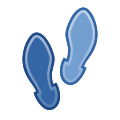
မြန်မာဝီကီပီးဒီးယားမှာ ဆောင်းပါးပေါင်း ၁၀၈၅၄၉ ခု ရှိနေပါသည်။
ထို့အပြင် စွယ်စုံကျမ်းတစ်ခုအဖြစ် ထောက်ပံ့ပေးနေသော အခြားစာမျက်နှာပေါင်း ၁၃၉၈၂၁ ခုလည်း ရှိနေပါသေးသည်!
ဤကျူတိုရီရယ်က သင့်အား အရေးပါသော စာမျက်နှာအချို့နှင့် မိတ်ဆက်ပေးမည်ဖြစ်ပြီး သိရှိလိုသော အကြောင်းအရာကို မည်သို့မည်ပုံ ရှာဖွေမည် ဆိုသည်ကို ပြသပေးပါလိမ့်မည်။
အမည်ညွှန်းများ
ဝီကီပီးဒီးယား၏ စာမျက်နှာများကို အမည်ညွှန်းများအဖြစ် ခွဲခြားထားသည်။ အမည်ညွှန်းတစ်ခုစီတွင် (ပင်မမှလွဲ၍) ရှေ့ဆက်စာလုံး ပါဝင်ပြီး စာမျက်နှာအမည်ရှေ့တွင် ကော်လံသင်္ကေတဖြင့် တွဲဖက်ထားသည်။
| အမည်ညွှန်း | ရည်ရွယ်ချက် | နမူနာများ |
|---|---|---|
| ပင်မ/content no prefix |
ဆောင်းပါးများ | မြန်မာနိုင်ငံ |
| သံတူကြောင်းကွဲ စာမျက်နှာများသည် အလိုရှိရာ ဆောင်းပါးအား ရှာဖွေရာတွင် အထောက်အကူပေးသည် | မန္တလေး (သံတူကြောင်းကွဲ) | |
| Wikipedia: "ပရောဂျက်" ဟုလည်း ခေါ်သည် |
မူဝါဒများနှင့် လမ်းညွှန်ချက်များ | Wikipedia:ဆောင်းပါးခေါင်းစဉ်များ Wikipedia:Manual of Style |
| လုပ်ငန်းစဉ် စာမျက်နှာများ | Wikipedia:ဖျက်ပစ်ရမည့်ဆောင်းပါးများ | |
| ဆွေးနွေးခန်းများနှင့် ကြော်ငြာသင်ပုန်းများ | Wikipedia:လက်ဖက်ရည်ဆိုင် | |
| အသုံးပြုသူ: | အသုံးသူများ၏ ကိုယ်ရေးစာမျက်နှာများ | User:Jimbo Wales |
| စမ်းသပ်သဲပုံနှင့် ကိုယ်ပိုင် ဆောင်းပါးအစမ်းနေရာ | User:The wub/sandbox | |
| အကူအညီ: | အကူအညီ စာမျက်နှာများ | Help:Contents |
| တမ်းပလိတ်: | အခြားစာမျက်နှာများတွင် ထည့်သွင်းခြင်း သို့မဟုတ် အစားထိုး အသုံးပြုနိုင်သည့် တမ်းပလိတ်များ | Template:Citation needed Template:Infobox university |
| ကဏ္ဍ: | တူရာစုထားသော အစုစာမျက်နှာ | Category:အနုပညာ Category:ဝီကီပီးဒီးယား ထိန်းသိမ်းရေး |
| ဖိုင်: | ပုံများနှင့် အခြားဖိုင်များ သိမ်းဆည်းထားရာနှင့် ဖော်ပြချက်များ | File:Wiki.png |
| Portal: | ဝီကီပီးဒီးယား အကြောင်းအရာများအား သီးသန့် ခေါင်းစီးဖြင့် စုစည်းထားရာ စာမျက်နှာများ | Portal:Current events Portal:Solar System |
| MediaWiki: | ဝီကီဆော့ဖ်ဝဲလ်တွင် ပေါ်သည့် စာတိုများ (စီမံခန့်ခွဲသူများ တည်းဖြတ်သည်) | MediaWiki:Wikimedia-copyrightwarning |
| အထူးစာမျက်နှာများ: | ဆော့ဖ်ဝဲလ်၏ တစ်စိတ်တစ်ပိုင်း စာမျက်နှာများ | Special:RecentChanges Special:Preferences |
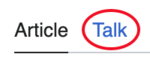
အထူးစာမျက်နှာများမှလွဲ၍ အားလုံးသော အမည်ညွှန်းများတွင် ဆွေးနွေးနိုင်ရန်အတွက် သက်ဆိုင်ရာ ဆွေးနွေးချက် စာမျက်နှာ ရှိသည်။ ထို့ကြောင့် သင်သည် မြန်မာနိုင်ငံ ဆောင်းပါးအတွက် Talk:မြန်မာနိုင်ငံတွင် လည်းကောင်း Wikipedia:ဆောင်းပါးခေါင်းစဉ်များအကြောင်းကို Wikipedia talk:ဆောင်းပါးခေါင်းစဉ်များတွင် လည်းကောင်း ဆွေးနွေးနိုင်သည်။ ပုံမှန်စာမျက်နှာနှင့် ဆွေးနွေးချက် စာမျက်နှာကို အပေါ်ဘယ်ဖက်ရှိ ခလုတ်များမှ တဆင့် သွားရောက်နိုင်သည်။
စာမျက်နှာများ ရှာဖွေခြင်း

ရှာဖွေရန် အကွက်သည် အပေါ်ညာဖက်တွင် ရှိပါသည်။ စတင်ရိုက်ထည့်လိုက်ပါက ယင်းသည် သင်ရှာဖွေနေသည်နှင့် တူညီသည်များကို ပြသပေးမည်ဖြစ်ပြီး — ရှာဖွေရလဒ်တစ်ခုအပေါ်တွင် ကလစ်နှိပ်ကာ ထိုစာမျက်နှာသို့ သွားရောက်နိုင်သည်။ အခြားနည်းလမ်းမှာ စာမျက်နှာ ခေါင်းစဉ်ကို ရိုက်ထည့်ကာ ↵ Enter နှိပ်လိုက်ပါက ထိုစာမျက်နှာသို့ တိုက်ရိုက် ရောက်ရှိသွားမည် ဖြစ်သည်။
ဆောင်းပါးခေါင်းစဉ်တွင် မပါဝင်သည့် စာလုံး သို့မဟုတ် စကားစုတစ်ခုအား ရိုက်ထည့်ပြီး ↵ Enter နှိပ်ခြင်းဖြင့် ရှာဖွေမှု ရလဒ် အပြည့်ပါဝင်သည့် စာမျက်နှာသို့ ရောက်ရှိမည်ဖြစ်ပြီး ယင်းစာမျက်နှာတွင် သင်ရှာဖွေနေသော စာလုံး/စကားစုပါဝင်သည့် ဆောင်းပါးများကို ပြသပေးမည် ဖြစ်သည်။ ရှာဖွေရန် အကွက်တွင် တစ်ခုခုရိုက်ထည့်ပြီး အောက်တွင်ပေါ်လာသည့် "containing..." လင့်ခ်ကို နှိပ်ပြီး ရှာဖွေမှု ရလဒ်အပြည့်ကိုလည်း ကြည့်နိုင်သည်။ နမူနာဆိုရသော် မြင်း ဆောင်းပါးသို့ တိုက်ရိုက်ရောက်ရှိသည်ထက် ဝီကီပီးဒီးယားတွင် "မြင်း" စာလုံးပါသော ဆောင်းပါးများအား ရှာဖွေလိုပါက ဖော်ပြထားသည့် နည်းလမ်းအတိုင်း ပြုလုပ်နိုင်သည်။

ရှာဖွေမှု စာမျက်နှာတွင် ကွဲပြားသော အမည်ညွှန်းများကိုလည်း ရွေးချယ်ရှာဖွေနိုင်သည်။ (မာတိကာ စာမျက်နှာများ၊ မာလတီမီဒီယာ၊ အားလုံး) သို့မဟုတ် အဆင့်မြင့် ရှာဖွေခြင်းများတွင် အလိုရှိရာ အမည်ညွှန်းကို ရွေးချယ် ရှာဖွေနိုင်ပါသည်။
ကဏ္ဍများ
| သက်ရှိများ | ||
|---|---|---|
| / တိရစ္ဆာန်များ |
\ အပင်များ | |
| / ခွေးများ |
\ ကြောင်များ | |
စာမျက်နှာရှာဖွေရှာတွင် အသုံးဝင်သည့် အခြားနည်းလမ်းတစ်ခုမှာ ဆက်စပ်မှုရှိသော စာမျက်နှာများကို အုပ်စုဖွဲ့ထားသည့် ကဏ္ဍများမှ ရှာဖွေခြင်း ဖြစ်သည်။ ကဏ္ဍများကို စာမျက်နှာတစ်ခု၏ အောက်ဆုံးတွင် စာရင်းထည့်ထားသည်ကို တွေ့နိုင်သည်။ ယင်းတို့သည် ယေဘုယျခေါင်းစဉ်မှသည် သီးခြားခေါင်းစဉ်ဆီသို့ အဆင့်ဆင့် ဖွဲ့စည်းထားသည်။ သို့အတွက် စာမျက်နှာတစ်ခုကို ပိုမိုတိကျသော ကဏ္ဍတစ်ခုတွင်းတွင် တွေ့ရှိနိုင်သည်။ ယေဘုယျအားဖြင့် [[Category:မြန်မာ ဂီတပညာရှင်များ]]တွင် ပါဝင်နေသော ဆောင်းပါးတစ်ခုအား ထပ်မံ၍ [[Category:ဂီတပညာရှင်များ]] ကဏ္ဍကို မထည့်သွင်းသင့်ပါ။
ပြန်ညွှန်းများနှင့် အတိုကောက်များ
ပြန်ညွှန်းများ

ဝီကီပီးဒီးယားရှိ အချို့သော စာမျက်နှာများမှာ ပြန်ညွှန်းများ ဖြစ်ကြပြီး ယင်းတို့တွင် ကိုယ်ပိုင်အကြောင်းအရာများ မရှိကြပေ။ သို့သော် ယင်းတို့သည် သင့်အား အခြား စာမျက်နှာဆီသို့ ပို့ဆောင်ပေးမည် ဖြစ်သည်။ ဥပမာ ယူကေသည် ယူနိုက်တက်ကင်းဒမ်းနိုင်ငံသို့ ပြန်ညွှန်းထားသည်။ ထို့ကြောင့် ရှာဖွေအကွက်ထဲတွင် ယူကေ ရိုက်ထည့်ပါက ယင်းသည် သင့်အား ယူနိုက်တက်ကင်းဒမ်းနိုင်ငံ ဆောင်းပါးသို့ တိုက်ရိုက် ရောက်ရှိစေမည် ဖြစ်သည် (ဆောင်းပါး ခေါင်းစဉ်၏ အောက်တွင် "ယူကေ မှ ပြန်ညွှန်းထားသည်" ဟူသော စာတန်းကို တွေ့မြင်ရမည် ဖြစ်သည်)။
စာမျက်နှာတစ်ခုအား ပြန်ညွှန်းရန်အတွက် မျက်မြင်တည်းဖြတ် (VisualEditor)
![]()
![]() မီနူးကို သုံးကာ
မီနူးကို သုံးကာ
![]() Page settings
နှိပ်ပြီး အလိုရှိရာ စာမျက်နှာကို ရွေးချယ်နိုင်သည်။ သို့မဟုတ် Wiki Markup ကုဒ်
Page settings
နှိပ်ပြီး အလိုရှိရာ စာမျက်နှာကို ရွေးချယ်နိုင်သည်။ သို့မဟုတ် Wiki Markup ကုဒ် #REDIRECT [[Destination]] ကို ရိုက်ထည့်နိုင်သည်။ သို့သော်လည်း အမည်ညွှန်းတစ်ခုမှ အခြားတစ်ခုသို့ ပြန်ညွှန်းဖန်တီးခြင်းအား အားမပေးပါ။
အတိုကောက်များ
ဝီကီပီးဒမန်းများသည် ရံဖန်ရံခါ ဝီကီပီးဒီးယား စာမျက်နှာများအား အတိုကောက်အမည်များဖြင့် ညွှန်းဆိုလေ့ရှိသည်။ ဝီကီပီးဒီးယား အမည်ညွှန်း ရှေ့ဆက်စာလုံး WP: ဖြင့် အတိုကောက်အသုံးပြုသည်။ ယင်း အတိုကောက် စာမျက်နှာများသည် ရည်ရွယ်ရာစာမျက်နှာသို့ ပြန်ညွှန်းများ ဖြစ်ကြသည်။
ဥပမာအားဖြင့် Wikipedia:ဆွေးနွေးချက်စာမျက်နှာ လမ်းညွှန်ချက်များ ကို အတိုကောက် WP:TALK အနေဖြင့် ရေးသား ချိတ်ဆက်နိုင်ပြီး ရှာဖွေအကွက်တွင်လည်း ရိုက်ကာ ရှာဖွေနိုင်သည်။ စာမျက်နှာတစ်ခု၏ အတိုကောက်များအား ထိုစာမျက်နှာ၏ ညာဖက်အပေါ်နားတွင် ဖော်ပြထားလေ့ရှိသည်။
အသုံးဝင်သော လင့်ခ်များ
အပေါ်ဆုံး၌
သင်သည် log in ဝင်ထားပါက ညာထိပ်ပိုင်းတွင် အသုံးဝင်သောလင့်ခ်များကို မြင်ရမည်ဖြစ်သည်။
- သင်၏ username မှ သင်ကိုယ်ပိုင် userpage ဆီသို့ရောက်ရှိစေပြီး ယင်းတွင် သင့်အကြောင်း အချက်အလက်များ ဖော်ပြနိုင်သည်။
- Talk သည် သင်၏ user talk page ဖြစ်ပြီး အခြားတည်းဖြတ်သူများက သင့်အတွက် မက်ဆေ့ ချန်ထားပေးနိုင်သည်။
- Preferences မှ သင်၏ အီးမေးလ်နှင့် လျို့ဝှက်စကားလုံး ပြောင်းလဲခြင်း၊ ဝီကီ ဆော့ဝဲလ် ပြင်ဆင်ချက်များကို လုပ်ဆောင်စေနိုင်သည်။
- Watchlist က မကြာသေးခင်မှ သင်စောင့်ကြည့်ထားသော စာမျက်နှာများကို ပြသပေးသည်။
- Contributions မှ သင်တည်းဖြတ်ထားသမျှ တည်းဖြတ်မှုအားလုံးကို စုစည်းပေးသည်။
- Log out က သင့်အကောင့်ကို log out လုပ်ဆောင်ပေးသည်။
ဘယ်ဘက်တွင်

စာမျက်နှာတိုင်း၏ ဘယ်ဘက်ခြမ်းတွင် အခြားအသုံးဝင်သည့် လင့်များလည်း ရှိသေးသည်။
- ဘယ်ကလင့်ခ်ထားလဲ သည် ဆောင်းပါးတစ်ခုနှင့် link ချိတ်ထားသော အခြားစာမျက်နှာများကို ပြသပေးသည်။
- ဆက်စပ်အပြောင်းလဲများ သည်ဆောင်းပါးနှင့် link ချိတ်ထားသည့် စာမျက်နှာ၏ မည်သည့်တည်းဖြတ်မှုများကိုမဆို စုစည်းပေးသည်။
- Help သည် ဝီကီပီးဒီးယား အကူညီစာမျက်နှာ၏ အဝင်မုခ်ဦးဖြစ်သည်။
- Community portal သည် သင် ပါဝင်နိုင်သော ပရောဂျက်များနှင့် ကူညီနိုင်သည့်နေရာ ဖြစ်သည်။
အခြားအသုံးဝင်ဖွယ်ရာများ
ဝီကီပီးဒီးယားတွင် နောက်ထပ်သိရန်လိုအပ်ချက်များ အနည်းငယ် ရှိသေးသည်။
- သင်သည် မေးခွန်းများအတွက် အကူအညီ သို့မဟုတ် လက်ဖက်ရည်ဆိုင် ၌ မေးမြန်းနိုင်သည်။
စတိုင်လက်စွဲ

စတိုင်လက်စွဲ (Manual of Style အတိုကောက် MoS သို့မဟုတ် MOS) ဆိုတာက ဝီကီပီးဒီးယားဆောင်းပါးတွေကို တစ်ပြေးညီစံဖြစ်အောင် ဘယ်လိုပုံစံချမလဲဆိုတဲ့ ထဲထဲဝင်ဝင်ဖော်ပြထားတဲ့ လမ်းညွှန်ချက်တစ်ခု ဖြစ်ပါတယ်။ အဲဒီလမ်းညွှန်ချက်တွေကို လိုက်နာခြင်းက စွယ်စုံကျမ်းကို ရှင်းလင်းစေဖို့၊ တညီတညွတ်တည်း ဖြစ်စေဖို့နဲ့ တည်ငြိမ်စေဖို့ ကူညီပေးပါတယ်။
အလွယ်ကူဆုံးနည်းလမ်းကတော့ ပုံစံတကျရေးထားတဲ့ ဆောင်းပါးတစ်ပုဒ်ကို ရှာပြီး သူ့ရဲ့ ပုံစံချထားတွေကို ကူးယူတာပါပဲ။ ဒါပေမယ့် ပုံစံချတာနဲ့ ပတ်သက်ပြီး နောက်ထပ် အချက်အလက်တွေကို သိလိုသေးတယ်ဆိုရင် MoSမှာ ရှာဖွေဖတ်ရှုနိုင်ပါတယ်။ (သူ့ရဲ့ မာတိကာကို ဒီနေရာကနေ ရှာဖွေနိုင်ပါတယ်)။
စတိုင်လက်စွဲက လမ်းညွှန်ချက်တစ်ခုဖြစ်တယ်ဆိုတာ မှတ်သားထားပါ။ အကုန်လုံးကို အလွတ်မှတ်ထားနေဖို့ မလိုပါဘူး။ ပုံစံချတာပတ်သက်ပြီး မသေချာလို့ သိချင်တာပဲဖြစ်ဖြစ်၊ အခြားတည်းဖြတ်သူတစ်ယောက်နဲ့ ပုံစံချခြင်းအတွက် သဘောမတူတာတွေ ရှိလာတာပဲဖြစ်ဖြစ် စတိုင်လက်စွဲမှာ ဝင်ရောက်ဖတ်ရှုနိုင်ပါတယ်။
ပုံစံချတာထက် ပါဝင်အကြောင်းအရာက ပိုအရေးကြီးပါတယ်။ သံသယရှိတယ်ဆိုရင် အခြားတည်းဖြတ်သူတွေက အကူအညီပေးပါလိမ့်မယ်။ (အလားတူ သင့်အရေးအသားကို အခြားသူတွေက ပုံစံချပြီး ဝင်ရောက်ကူညီတဲ့အခါမှာ ရိုးသားစွာ ပြုမူ ဆက်ဆံပါ။
ဆောင်းပါး အပိုင်းခွဲများ

ဆောင်းပါးတစ်ပုဒ်ဟာ ခေါင်းစဉ်ရဲ့ အနှစ်ချုပ်နဲ့ စတင်သင့်ပါတယ်။ ပြီးတော့မှ စာဖတ်သူကို အသေးစိတ်ကျကျ ခေါ်ဆောင်ရေးသားပါ။ ဖတ်ရှုရလွယ်ကူစေဖို့ စာပိုဒ်တွေ၊ အပိုင်းတွေခွဲပြီး ရေးသားသင့်ပါတယ်။
နိဒါန်းစာပိုဒ်
နိဒါန်းအပိုင်းက ဆောင်းပါးတစ်ပုဒ်ရဲ့ ပထမဦးဆုံး အစိတ်အပိုင်း ဖြစ်ပြီး မာတိကာနဲ့ အခြားခေါင်းစဉ်ခွဲတွေရဲ့ အပေါ်မှာ ရှိပါတယ်။ နိဒါန်းရဲ့ ပထမဆုံး ဝါကျမှာ ကျစ်လျစ်ပြည့်စုံတဲ့ လိုရင်းတိုရှင်း အဓိပ္ပာယ်ဖွင့်ဆိုချက်နဲ့ ဆောင်းပါးခေါင်းစဉ်ရဲ့ ထင်ရှားအရေးပါမှုကို ဖော်ပြထားတာ ပါဝင်ပါတယ်။ နိဒါန်းရဲ့ ကျန်အပိုင်းတွေကတော့ ဆောင်းပါးရဲ့ အဆက်အစပ်တွေကို ဆက်လက်မိတ်ဆက်သွားပြီး အဓိကအချက်အလက်တွေကို အနှစ်ချုပ် ဖော်ပြထားပါတယ်။
နိဒါန်းအပိုင်းဟာ စာပိုဒ်တစ်ပိုဒ်ကနေ လေးပိုဒ်လောက်ထိရှိသင့်ပြီး ဆောင်းပါးတစ်ပုဒ်လုံးရဲ့ အနှစ်ချုပ်ကို လိုတိုရှင်း ဖြစ်အောင် ရေးထားသင့်ပါတယ်။ အကြောင်းအရာရဲ့ အရေးပါခြင်းကို ထင်ဟပ်စေနိုင်ဖို့ နိဒါန်းထဲက ဖော်ပြချက်တိုင်းကို အသားပေးရေးသားသင့်ပါတယ်။ ဖော်ပြချက်တိုင်းကို ဂရုတစိုက်နဲ့ ကိုးကားချက်တွေ ထည့်ပေးသင့်ပြီး ဖတ်ရှုသူကို ဆောင်းပါးတစ်ပုဒ်လုံးဆက်လက် ဖတ်ရှုသွားနိုင်စေဖို့ ရှင်းလင်းစွာ ရေးထားသင့်ပါတယ်။ ဆောင်းပါးရဲ့ ကျန်တဲ့ စကားပြေ အပိုင်းတွေက နောက်ထပ်ပိုမိုသိရှိလိုတဲ့ ဖတ်ရှုသူကို အသေးစိတ်ဖော်ပြပါလိမ့်မယ်။
အပိုင်းများနဲ့ ခေါင်းစဉ်ခွဲများ
ဆောင်းပါးတွေကို အပိုင်းတွေနဲ့ အပိုဒ်ခွဲ၊ ခေါင်းစဉ်ခွဲများနဲ့ စုစည်းထားပြီး ခေါင်းစဉ်ခွဲတွေဟာ ဆောင်းပါးမာတိကာမှာ အလိုအလျောက် ဖော်ပြထားမှာ ဖြစ်ပါတယ်။ ယေဘုယျအနေနဲ့ အပိုင်းတွေအတွက် စာတစ်ပိုဒ်ကနေ လေးပိုဒ်ခန့်ထိ ရှည်လျားတာက ဖတ်လို့ အကောင်းဆုံးပါပဲ။
ဆောင်းပါးခေါင်းစဉ်က ခေါင်းစဉ်အဆင့် ၁ ဖြစ်ပြီး အလိုအလျောက် ဖော်ပြပေးပါတယ်။ အပိုင်းတွေရဲ့ ခေါင်းစဉ်ကတော့ ဒုတိယအဆင့်ခေါင်းစဉ် (==ခေါင်းစဉ် ၂==) ဖြစ်ပြီး အပိုင်းခွဲတွေအတွက် တတိယအဆင့် ခေါင်းစဉ် (===ခေါင်းစဉ် ၃===) စသဖြင့် အဆင့်ဆင့် ရှိပါတယ်။ အပိုင်းတွေကို ခေါင်းစဉ်အဆင့် ကျော်တပ်တာမျိုး (ဒုတိယအဆင့် ခေါင်းစဉ်ပြီးတော့ စတုတ္ထအဆင့် ခေါင်းစဉ်ရောက်သွားတာမျိုး) မလုပ်သင့်ပါဘူး။
- အခြားကြည့်ရန်
- ပုံစံချခြင်း မိတ်ဆက် (Wiki markup)
- ပုံစံချခြင်း မိတ်ဆက် (VisualEditor)
- Manual of Style (Accessibility)
ပုံများနှင့် ကိုးကားများ
ပုံတွေဟာ ဆောင်းပါးတစ်ပုဒ်ရဲ့ စာကိုယ်ထဲမှာ ပြွတ်သိပ်မနေစေဘဲ ရှိသင့်ပြီး အငြင်းပွားဖွယ် သို့မဟုတ် စောဒကတက်ဖွယ် အချက်အလက်တွေအတွက် ကိုးကားတွေနဲ့ ထောက်ပံ့ထားသင့်ပါတယ်။
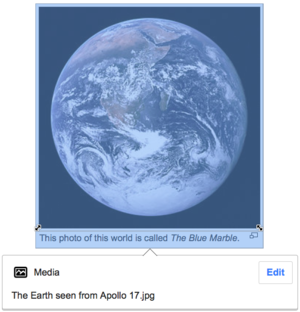
ပုံများ
ပုံတွေဟာ စာဖတ်သူကို ဆောင်းပါးအကြောင်း ပိုမိုနားလည်စေဖို့ ကူညီပေးပါတယ်။ ရှိနှင့်ပြီးပုံတွေထက် ပိုကောင်းတာ ဒါမှမဟုတ် ဆောင်းပါးပါစသားကို ထပ်မံထောက်ပံ့ပေးနိုင်တာမျိုး ရှိမှသာလျှင့် ပုံတွေကို ထည့်တာ၊ အစားထိုးတာမျိုး ပြုလုပ်သင့်ပါတယ်။ ပုံတစ်ပုံကို ဖန်တီးပြီး တင်တော့မယ်ဆိုရင် ဆီလျော်တဲ့ ပုံဖောမက်အမျိုးအစားနဲ့ လုံလုံလောက်လောက် အရည်အသွေးမြင့်တဲ့ ပုံတွေ ဖြစ်သင့်ပါတယ်။
ပုံတွေကို ဆောင်းပါးတစ်ပုဒ်ထဲမှာ ဖြန့်ကျက်ထားသင့်ပြီး ဆီလျော်တဲ့ အပိုင်းတွေထဲမှာ ပုံတွေ ရှိနေသင့်ပါသလို ရှင်းပြထားတဲ့ ပုံစာလဲ ပါဝင်နေသင့်ပါတယ်။ ပုံသေအနေနဲ့ ပုံတွေကို နမူနာပုံသေးအနေနဲ့ ပြထားပြီး အမြင်ဆီလျော်စေဖို့ ဆောင်းပါးရဲ့ ညာဖက်ပိုင်းမှာ ထားရှိလေ့ရှိပါတယ်။ လိုအပ်တယ်ဆိုရင်တော့ အခြားပုံစံချတာတွေ (ဘယ်ဖက်ခြမ်းမှာထားတာ၊ ပုံပြခန်းနဲ့ မြင်ကွင်းကျယ် စတာတွေ) ကို ပြုလုပ်နိုင်ပါတယ်။
အပိုင်းတိုလေးထဲမှာ ပုံများစွာ ထည့်သွင်းခြင်းကို ရှောင်ကြဉ်သင့်ပါတယ်။ ပုံတွေက နောက်အပိုင်းထဲထိ ရောက်သွားပြီး စာဖတ်ရှုနိုင်မှုကို ကျဆင်းစေတဲ့အတွက် ဖြစ်ပါတယ်။
- အခြားကြည့်ရန်

ကိုးကားခြင်း
- ရင်းမြစ်တွေက ကိုးကားချက်တွေကို အလွန်အကျွံ အသုံးမပြုပါနဲ့။ ဆောင်းပါးတွေကို ယေဘုယျအနေနဲ့ စကားပြေအနေနဲ့ ရေးသင့်ပြီး အကြောင်းအရာ အကြောင်း ရင်းမြစ်တွေက ဖော်ပြထားတာကို အနှစ်ချုပ်အနေနဲ့ပဲ ရေးသင့်ပါတယ်။
- ယုံကြည်စိတ်ချရတဲ့ ရင်းမြစ်တွေက အချက်အလက်တွေကို အသုံးပြုပါ။
- ဆောင်းပါးရဲ့ ရှိနှင့်ပြီး ကိုးကားပုံစံကို အသုံးပြုပြီး ကိုးကားစာရင်းကို ဆောင်းပါးရဲ့ အောက်ခြေမှာ ထားပါ။။
အငြင်းပွားဖွယ်ရာ ဒါမှမဟုတ် စောဒကတက်နိုင်စရာ အကြောင်းအရာတွေကို ထည့်သွင်းတာ၊ တစ်စုံတစ်ဦးရဲ့ ပြောဆိုချက်ကို ကိုးကားတာ၊ သက်ရှိပုဂ္ဂိုလ်တစ်ဦးရဲ့ အတ္ထုပ္ပတ္တိမှာ အကြောင်းအရာတွေထည့်တာ၊ ပုံတစ်ပုံ တင်တဲ့အချိန်တွေမှာ ရင်းမြစ်ကိုးကားတွေ ထည့်သင့်ပါတယ်။ ကိုးကားပုံစံတွေကို မှန်မှန်ကန်ကန်ထည့်သွင်းဖို့ ကြိုးစာချိန်မှာ အရေးကြီးတဲ့အချက်က စာဖတ်သူအနေနဲ့ ရင်းမြစ်ကို အတည်ပြုနိုင်ဖို့ လုံလောက်တဲ့ အချက်အလက်တွေ ပါဝင်စေဖို့ ဖြစ်ပါတယ်။
ပုံတွေလိုမှာပဲ ပုံသေကိုးကားစတိုင်တစ်ခု ရှိပေမယ့် တစ်ခါတစ်ရံမှာ မူကွဲပုံစံကိုလည်း သုံးပါသေးတယ်။ (ဥပမာ အချို့သမိုင်းဆောင်းပါးတွေမှာ စကားဘညှပ် ကိုးကားခြင်းကို အသုံးပြုလေ့ရှိပါတယ်)။ ကိုးကားအသစ်တွေ ထည့်တဲ့အခါမှာ ဆောင်းပါးထဲမှာ အသုံးပြုထားပြီးဖြစ်တဲ့ ကိုးကားစတိုင်ပုံစံကိုပဲ သုံးပါ။ ဒါမှမဟုတ် မပြောင်းလဲခင်မှာ ဆွေးနွေးချက် စာမျက်နှာကတဆင့် အများဆန္ဒကို မေးမြန်းပါ။ ဆောင်းပါးထဲမှာ ထည့်လိုက်တဲ့ ကိုးကားစာကြောင်းတွေကို ဆောင်းပါးအောက်ဆုံးက "ကိုးကား" အပိုင်းမှာ အလိုအလျောက် ဖော်ပြပေးမှာ ဖြစ်ပါတယ်။ (ကိုးကားအပိုင်းကို "အခြားကြည့်ရန်"၊ "ဆက်စပ်ဖတ်ရှုရန်" အပိုင်းရဲ့ အောက်မှာနဲ့ "ပြင်ပလင့်ခ်များ" အပိုင်းရဲ့ အပေါ်မှာ ထားရှိသင့်ပါတယ်)။
- အခြားကြည့်ရန်
လင့်ခ်ချိတ်ဆက်ခြင်း
အချိတ်အဆက် လင့်ခ်များ

ဟိုက်ပါလင့်ခ်တွေနဲ့ ချိတ်ဆက်ခြင်းက ဝီကီပီးဒီးယားရဲ့ အရေးပါတဲ့ အင်္ဂါရပ်တစ်ခုပဲ ဖြစ်ပါတယ်။ အတွင်းလင့်ခ် (သို့မဟုတ် "ဝီကီလင့်ခ်")တွေက ပရောဂျက်ကို အတူတကွပေါင်းစည်းပေးပြီး အပြန်အလှန်ဆက်သွယ်စေပါတယ်။ အချိတ်အဆက်လင့်ခ်တွေဟာ ပရောဂျက်အတွင်းမှာ တည်နေရာတွေကို လမ်းညွှန်ပေးနိုင်ပြီး ဖတ်ရှုသူကို အကြောင်းအရာတစ်ခုအကြောင်း ပိုမိုနားလည်လာစေပါတယ်။ ဒီသင်ခန်းစာရဲ့ တည်းဖြတ်ခြင်း အပိုင်းမှာ အချိတ်အဆက်လင့်ခ်တွေကို ဘယ်လိုထည့်သွင်းရမယ်ဆိုတာ လေ့လာခဲ့ပြီးပါပြီ။
ဆောင်းပါးတစ်ပုဒ်ထဲမှာ လင့်ခ်ဘယ်လောက်များများ ပါဝင်သင့်သလဲဆိုတာအတွက် "ဒီခေါင်းစဉ်ကို စာဖတ်သူတစ်ယောက်က အခြားဆောင်းပါးထဲမှာ စိတ်ဝင်စားနိုင်သလား။ ဒီဆောင်းပါးထဲမှာ အချုပ်ဖော်ပြထားတာက ရှင်းလင်းသိသာစေဖို့ လုံလောက်သလား။ ဒါမှမဟုတ် စာဖတ်သူက အကျွမ်းတဝင် မဖြစ်နေနိုင်သလား" ဆိုတဲ့မေးခွန်းကို သင့်ကိုယ်သင် မေးမြန်းပါ။ ယေဘုယျအနေနဲ့ အရေးပါတဲ့ စကားလုံးတစ်ခုရဲ့ ပထမဆုံး ဖော်ပြမှုမှာ ဆီလျော်တဲ့ အကြောင်းအရာဆီကို ချိတ်ဆက်ထားသင့်ပါတယ်။ ဖတ်ရှုနိုင်စွမ်းကို လျော့ကျစေနိုင်တဲ့ ဖြစ်မနေစေဖို့လဲ ဂရုပြုပါ။
ပြင်ပလင့်ခ်တွေ (ဝီကီပီးဒီးယားမဟုတ်တဲ့ အခြားဝဘ်ဆိုဒ်တွေဆီ) ကို "ပြင်ပလင့်ခ်များ" အပိုင်းမှာ ဖော်ပြချက်အတိုနဲ့အတူ ထည့်နိုင်ပါတယ်။ ဆောင်းပါးထဲမှာ ပါဝင်နေတာထက် ပိုမိုအသေးစိတ် ဖော်ပြထားနိုင်တာမျိုး ဒါမှမဟုတ် ဆောင်းပါးနဲ့ အထူးဆီလျော်မှုရှိမှသာ ပြင်ပလင့်ခ်တွေကို ထည့်သင့်ပါတယ်။ ကိုးကားအနေနဲ့ သုံးထားတဲ့ ဝဘ်ဆိုဒ်တွေဆိုရင်တော့ "ကိုးကား" အပိုင်းမှာပဲ ထည့်သွင်းပါ။
- အခြားကြည့်ရန်
- Wikipedia:Manual of Style/Linking
- ချိတ်ဆက်ခြင်း မိတ်ဆက် (Wiki markup)
- ချိတ်ဆက်ခြင်း မိတ်ဆက် (VisualEditor)
ညီညွတ်မှု
စတိုင်လက်စွဲ (MoS) မှာ ပုံစံချတာတွေ အမျိုးမျိုးအတွက် ပြည့်စုံတဲ့ လမ်းညွှန်ချက်တွေ ပါဝင်ပါတယ်။ အောက်မှာတော့ သိထားသင့်တဲ့ထဲက နမူနာအချို့ကို ဖော်ပြထားပါတယ်။
ဘာသာစကား
မြန်မာဘာသာစကား ဝီကီပီးဒီးယားမှာ မြန်မာဘာသာကို အသုံးပြုပြီး စာလုံးပေါင်း မတူညီတဲ့ ဝေါဟာရ၊ စကားစုတွေအတွက် မတူညီတဲ့ သီးခြားဆောင်းပါးခွဲခြားတာမျိုး မရှိဘဲ တစ်မျိုးတည်းကိုသာ ခေါင်းစဉ်တစ်ခုအတွက် အသုံးပြုပြီး မူကွဲကို ပြန်ညွှန်းအနေနဲ့ သုံးပါတယ်။
ကျွန်တော်၊ ကျွန်မ၊ ကျွန်ုပ်၊ ကျွန်တော်တို့၊ သင် စတဲ့ စကားလုံးတွေကို အဆိုအမိန့်တွေနဲ့ ဖန်တီးမှုအမည်တွေကလွဲပြီး မသုံးပါနဲ့။
မှတ်သားပါ နဲ့ သတိပြုပါ (အသုံးပြုသူကို သင် လို့ရည်ညွှန်းသော) ဝေါဟာရမျိုးတွေ ရှောင်ကြဉ်ပါ။ ဟုတ်တာပေါ့၊ တကယ်တော့စတဲ့ ဖော်ပြချက် ဝေါဟာရတွေကို အသုံးပြုတာမျိုး ရှောင်ပါ။
ရက်စွဲများနှင့် နံပါတ်များ
အချိန်နဲ့လိုက်ပြီး ဟောင်းသွားမယ့် ဝေါဟာရတွေ (ဥပမာ မကြာသေးမီက) ကို ရှောင်ပါ။
#၁ ဆိုတာမျိုး မရေးပါနဲ့။ နံပါတ်တစ် ဆိုတာမျိုးကို သုံးပါ။ ရုပ်ပြစာအုပ်တွေကတော့ ခြွင်းချက် ဖြစ်ပါတယ်။
တစ်သောင်းနှစ်ထောင်ကို ၁၂,၀၀၀ ပုံစံနဲ့ ရေးပါ။ ဒဿမကိန်းဂဏန်းတွေကို ၃.၁၄ ပုံစံနဲ့ရေးပြီး ၃,၁၄ လို့ မရေးပါဘူး။
၁၀.၆.၁၉၂၁ ပုံစံကို အသုံးပြုတာထက် ၁၉၂၁ ခုနှစ် ဇွန်လ ၁၀ ရက်၊ ၁၀ ဇွန် ၁၉၂၁ နဲ့ ဇွန် ၁၀၊ ၁၉၂၁ ပုံစံတို့ကို သုံးသင့်ပါတယ်။ ဒါပေမယ့် ဆောင်းပါးတစ်ခုထဲမှာတော့ ပုံစံတစ်မျိုးတည်းကိုပဲ သုံးသင့်ပါတယ်။
၄၀၀ အေဒီ နဲ့ ၄၀၀ ဘီစီ၊ အေဒီ ၄၀၀ နဲ့ ဘီစီ ၄၀၀ စတာတွေသုံးနိုင်ပြီး ဆောင်းပါးတစ်ခုထဲမှာ ပုံစံတစ်မျိုးကိုပဲ သုံးပါ။
ပုဒ်ဖြတ်ပုဒ်ရပ်
ကီးဘုတ်တိုင်းမှာ အလွယ်တကူရိုက်မရတဲ့ မျက်တောင်ကွေးသင်္ကတေ“ ” နဲ့ ‘ ’ အစား အလွယ်တကူရိုက်လို့ရတဲ့ မျက်တောင်အဖြောင့်ပုံစံ " နဲ့ ' တို့ကို အသုံးပြုပါ။
စာအုပ်၊ ရုပ်ရှင်၊ ရုပ်သံဇာတ်လမ်းတွဲ၊ ဂီတအယ်လ်ဘမ်၊ ပန်းချီကား၊ သင်္ဘောတို့ရဲ့ အမည်တွေကို စာလုံးစောင်းနဲ့ ရေးပါ။ သို့သော် ကဗျာနဲ့ သီချင်းတွေရဲ့ အမည်ကိုတော့ စာလုံးစောင်းပုံစံမသုံးဘဲ မျက်တောင်သင်္ကေတနဲ့ပဲ သုံးပါတယ်။
ပုံစာတွေကိုတော့ ဝါကအပြည့်အစုံမဟုတ်ရင် အဆုံးမှာ ပုဒ်မ (။) သင်္ကေတ အသုံးပြုစရာမလိုပါ။
Non-breaking spaces
အတွဲလိုက်သုံးထားတဲ့ စကားစုတွေမှာ စာကြောင်းတစ်ခုစီ ကွဲမသွားစေဖို့ non-breaking space တွေကို သို့မဟုတ်{{nbsp}} နဲ့ သုံးနိုင်ပါတယ်။ 17 kg, AD 565, £11 billion, ဒီဇင်ဘာ ၂၀၂၄, 5° 24′ 21.12″ N, Boeing 747, နဲ့ World War II စတဲ့ ဖော်ပြစကားစုတွေမှာ စာကြောင်းတစ်ခုစီ ကွဲမသွားစေဖို့ ဖြစ်ပါတယ်။
အနှစ်ချုပ်
စတိုင်လက်စွဲ (MoS) က ရင်းမြစ်ကောင်းတစ်ခု ဖြစ်ပြီး အားလုံးကို ဖတ်ရမယ်လို့ မဟုတ်ပါဘူး။ မှတ်သားထားသင့်တဲ့ အရေးပါအချက်တွေကိုတော့ အောက်မှာ ပြောပါထားပါတယ်။
- ညီညွတ်စေခြင်း – ဆောင်းပါးတစ်ပုဒ်အတွင်းမှာ ပုံစံချတာနဲ့ စတိုင်ကို တစ်ညီတစ်ညွတ်တည်း သုံးပါ။
- တည်ငြိမ်စေခြင်း – အကြောင်းပြချက် ကောင်းကောင်းမရှိဘဲနဲ့ ဆောင်းပါးတစ်ပုဒ်ထဲ လမ်းညွှန်ပုံစံတစ်ခုအတိုင်း ရေးထားတဲ့ စတိုင်ကို အခြားတစ်မျိုး ပြောင်းလိုက်တာမျိုး မလုပ်ပါနဲ့။
- ရှင်းလင်းစေခြင်း – စွယ်စုံကျမ်းကို တတ်နိုင်သမျှ ဖတ်ရှုရလွယ်ကူစေဖို့ ရည်ရွယ်ပါ။ (ဥပမာ စကားလုံး အထားအသို၊ နေရာချပုံစံ၊ ပုံများ စသည်)
- ကိုးကားခြင်း – စာဖတ်သူတွေအနေနဲ့ စွယ်စုံကျမ်းထဲက အချက်အလက်တွေကို ခြေရာခံလိုက်ကြည့်နိုင်စေဖို့ ယုံကြည်စိတ်ချရတဲ့ ရင်းမြစ်တွေ ပါဝင်ပါစေ။
စတိုင်လက်စွဲ (MoS) မှာ ပုဒ်ဖြတ်ပုဒ်ရပ်တွေကနေ အတိုင်းအတာယူနစ်တွေအထိ နောက်ထပ်အကြံပေးချက်အားလုံး ပါဝင်ပါတယ်။ ညာဖက်က MoS ရှာဖွေအကွက်ထဲမှာ သိလိုတဲ့ ပြဿနာတစ်ခုအပေါ် အကြံပေးချက်တွေကို ရှာဖွေနိုင်ပါတယ်။ မသေချာရင် ရှိပြီးသား ဆောင်းပါးထဲက ပုံစံချထားတာတွေကို ကူးယူနိုင်ပါတယ်။ စတိုင်လက်စွဲကို တတ်နိုင်သမျှလိုက်နာဖို့ အရေးကြီးပေမယ့် ပုံစံချခြင်းထက် စိစစ်အတည်ပြုနိုင်တဲ့ အကြောင်းအရာတွေက ပိုမို အရေးကြီးပါတယ်။
နောက်ထပ် အသေးစိတ် အချက်အလက်များ
နိဂုံး
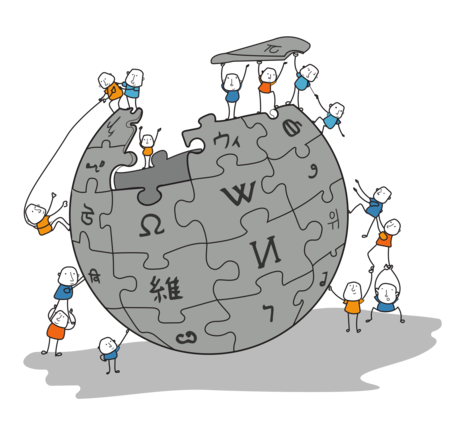
အကူအညီ ရယူခြင်း
ရှာဖွေအကွက်ထဲမှာ "အကူအညီ:" ရှေ့ဆက်ကို ရိုက်ထည့်ပြီးပဲ ဖြစ်ဖြစ် အကူအညီ မုခ်ဦး ကို သွားရောက်ပြီးတော့ပဲဖြစ်ဖြစ် အကူအညီ ရယူနိုင်ပါတယ်။
မေးမြန်းဆွေးနွေးစရာတွေ ရှိရင် လက်ဖက်ရည်ဆိုင် က ရင်းနှီးဖွယ်နေရာတစ်ခုဖြစ်ပြီးတော့ အတွေ့အကြုံရှိ တည်းဖြတ်သူတွေက သင့်ကို ကူညီပေးမှာပါ။
လုပ်ဆောင်စရာများ ရှာဖွေခြင်း
လုပ်ငန်းစင်တာမှာ သင်ကူညီပေးနိုင်မယ့် နည်းလမ်းတွေကို ဖော်ပြထားပါတယ်။ သွားရောက်ကြည့်ရှုပြီး လုပ်နိုင်တာရှိရင် ဆောင်ရွက်ပေးနိုင်ပါတယ်။
ဆက်လက် လေ့လာခြင်း
ဒီသင်ခန်းစာတွေက စတင်ဖို့အတွက် သိသင့်တာတွေကို ဖော်ပြပေးထားပါတယ်။ တည်းဖြတ်ပြင်ဆင်ရင်းနဲ့ ဆက်လက်လေ့လာလိုက်ပါ။
ဒီနေရာမှာ အချိန်ပေးလုပ်ဆောင်ခြင်းက ဝီကီပီးဒီးယားဟာ လူထုအားနဲ့ ဆောင်ရွက်နေတယ်ဆိုတာကို သင်လေ့လာသိရှိသွားပါလိမ့်မယ်။
A small token
ဒီသင်ခန်းစာတွေကို သင်ပြီးဆုံးအောင် လေ့လာပြီးပြီဆိုတာကို သင့်ရဲ့ အသုံးပြုသူစာမျက်နှာမှာ userbox တစ်ခုထည့်ပြီး ဖော်ပြထားနိုင်ပါတယ်။ အဲဒါကို ထည့်ဖို့အတွက် ဒီနေရာကို နှိပ်ပြီး သိမ်းဆည်းရန်ကို နှိပ်လိုက်ပါ။
တမ်းပလိတ်:Leave feedback/link